Dell Inspiron 5676 desktop Manuel utilisateur
PDF
Télécharger
Document
Inspiron 5676 Guide de maintenance Modèle réglementaire: D27M Type réglementaire: D27M001 May 2020 Rév. A01 Remarques, précautions et avertissements REMARQUE : Une REMARQUE indique des informations importantes qui peuvent vous aider à mieux utiliser votre produit. PRÉCAUTION : Une PRÉCAUTION indique un risque d'endommagement du matériel ou de perte de données et vous indique comment éviter le problème. AVERTISSEMENT : Un AVERTISSEMENT indique un risque d'endommagement du matériel, de blessures corporelles ou même de mort. © 2018-2020 Dell Inc. ou ses filiales. Tous droits réservés. Dell, EMC et les autres marques commerciales mentionnées sont des marques de Dell Inc. ou de ses filiales. Les autres marques peuvent être des marques commerciales de leurs propriétaires respectifs. Table des matières 1 Avant une intervention à l’intérieur de l’ordinateur.......................................................................... 9 Avant de commencer ...........................................................................................................................................................9 2 Après une intervention à l’intérieur de l’ordinateur........................................................................ 10 3 Consignes de sécurité..................................................................................................................11 4 Outils recommandés................................................................................................................... 12 5 Composants de la carte système.................................................................................................. 13 6 Liste des vis............................................................................................................................... 14 7 Retrait du panneau latéral droit.................................................................................................... 16 Procédure..............................................................................................................................................................................16 8 Remise en place du panneau latéral droit.......................................................................................17 Procédure.............................................................................................................................................................................. 17 9 Retrait de la barre de voyant........................................................................................................ 18 Prérequis............................................................................................................................................................................... 18 Procédure..............................................................................................................................................................................18 10 Remise en place de la barre des voyants...................................................................................... 19 Procédure..............................................................................................................................................................................19 Étapes finales........................................................................................................................................................................19 11 Retrait du panneau avant........................................................................................................... 20 Prérequis...............................................................................................................................................................................20 Procédure............................................................................................................................................................................. 20 12 Remise en place du panneau avant.............................................................................................. 21 Procédure..............................................................................................................................................................................21 Étapes finales........................................................................................................................................................................21 13 Retrait de la barrette de mémoire............................................................................................... 22 Prérequis...............................................................................................................................................................................22 Procédure............................................................................................................................................................................. 22 14 Remise en place de la barrette de mémoire.................................................................................. 24 Procédure............................................................................................................................................................................. 24 Étapes finales....................................................................................................................................................................... 24 Table des matières 3 15 Retrait du SSD..........................................................................................................................25 Prérequis...............................................................................................................................................................................25 Procédure............................................................................................................................................................................. 25 16 Remise en place du SSD.............................................................................................................27 Procédure............................................................................................................................................................................. 27 Étapes finales....................................................................................................................................................................... 28 17 Retrait du disque dur de 3,5 pouces............................................................................................ 29 Prérequis...............................................................................................................................................................................29 Procédure............................................................................................................................................................................. 29 18 Remise en place du disque dur de 3,5 pouces............................................................................... 31 Procédure..............................................................................................................................................................................31 Étapes finales....................................................................................................................................................................... 32 19 Retrait du disque dur de 2,5 pouces............................................................................................ 33 Prérequis...............................................................................................................................................................................33 Procédure............................................................................................................................................................................. 33 20 Remise en place du disque dur de 2,5 pouces.............................................................................. 35 Procédure............................................................................................................................................................................. 35 Étapes finales....................................................................................................................................................................... 36 21 Retrait du ventilateur................................................................................................................ 37 Prérequis...............................................................................................................................................................................37 Procédure............................................................................................................................................................................. 37 Procédure............................................................................................................................................................................. 37 22 Remise en place du ventilateur...................................................................................................39 Procédure............................................................................................................................................................................. 39 Procédure............................................................................................................................................................................. 39 Étapes finales....................................................................................................................................................................... 40 23 Retrait de la carte graphique...................................................................................................... 41 Prérequis............................................................................................................................................................................... 41 Procédure..............................................................................................................................................................................41 Procédure..............................................................................................................................................................................41 24 Remise en place de la carte graphique........................................................................................ 43 Procédure............................................................................................................................................................................. 43 Procédure............................................................................................................................................................................. 43 Étapes finales....................................................................................................................................................................... 44 25 Retrait de la carte sans fil..........................................................................................................45 Prérequis...............................................................................................................................................................................45 Procédure............................................................................................................................................................................. 45 4 Table des matières 26 Remise en place de la carte sans fil.............................................................................................47 Procédure............................................................................................................................................................................. 47 Étapes finales....................................................................................................................................................................... 47 27 Retrait de la pile bouton............................................................................................................ 48 Prérequis...............................................................................................................................................................................48 Procédure............................................................................................................................................................................. 48 28 Remise en place de la pile bouton............................................................................................... 49 Procédure............................................................................................................................................................................. 49 Étapes finales....................................................................................................................................................................... 49 29 Retrait du bloc d’alimentation................................................................................................... 50 Prérequis.............................................................................................................................................................................. 50 Procédure.............................................................................................................................................................................50 30 Remise en place du bloc d’alimentation...................................................................................... 52 Procédure............................................................................................................................................................................. 52 Étapes finales....................................................................................................................................................................... 53 31 Retrait du capot supérieur de l’ordinateur................................................................................... 54 Prérequis...............................................................................................................................................................................54 Procédure............................................................................................................................................................................. 54 32 Remise en place du capot de l’ordinateur....................................................................................55 Procédure.............................................................................................................................................................................55 Étapes finales.......................................................................................................................................................................55 33 Retrait du panneau latéral gauche.............................................................................................. 56 Prérequis...............................................................................................................................................................................56 Procédure.............................................................................................................................................................................56 34 Remise en place du panneau latéral gauche.................................................................................58 Procédure.............................................................................................................................................................................58 Étapes finales.......................................................................................................................................................................59 35 Retrait du cache inférieur..........................................................................................................60 Prérequis...............................................................................................................................................................................60 Procédure.............................................................................................................................................................................60 36 Remise en place du cache inférieur............................................................................................. 61 Procédure..............................................................................................................................................................................61 Étapes finales........................................................................................................................................................................61 37 Retrait du bloc de refroidissement du processeur........................................................................ 62 Prérequis...............................................................................................................................................................................62 Procédure............................................................................................................................................................................. 62 Table des matières 5 38 Remise en place du bloc de refroidissement du processeur...........................................................64 Procédure............................................................................................................................................................................. 64 Étapes finales.......................................................................................................................................................................65 39 Retrait du ventilateur du processeur.......................................................................................... 66 Prérequis...............................................................................................................................................................................66 Procédure.............................................................................................................................................................................66 40 Remise en place du ventilateur du processeur............................................................................. 68 Procédure............................................................................................................................................................................. 68 Étapes finales.......................................................................................................................................................................69 41 Retrait du processeur................................................................................................................ 70 Prérequis...............................................................................................................................................................................70 Procédure............................................................................................................................................................................. 70 42 Remise en place du processeur.................................................................................................. 72 Procédure............................................................................................................................................................................. 72 Étapes finales....................................................................................................................................................................... 72 Étapes finales....................................................................................................................................................................... 73 43 Retrait du dissipateur de chaleur................................................................................................74 Prérequis...............................................................................................................................................................................74 Procédure............................................................................................................................................................................. 74 44 Remise en place du dissipateur de chaleur.................................................................................. 75 Procédure............................................................................................................................................................................. 75 Étapes finales....................................................................................................................................................................... 75 45 Retrait des antennes.................................................................................................................76 Prérequis...............................................................................................................................................................................76 Procédure............................................................................................................................................................................. 76 46 Remise en place des antennes....................................................................................................77 Procédure............................................................................................................................................................................. 77 Étapes finales....................................................................................................................................................................... 77 47 Retrait du panneau avant des E/S.............................................................................................. 78 Prérequis...............................................................................................................................................................................78 Procédure............................................................................................................................................................................. 78 48 Remise en place du panneau avant des E/S................................................................................. 80 Procédure.............................................................................................................................................................................80 Étapes finales........................................................................................................................................................................81 49 Retrait de la carte d’éclairage du panneau avant..........................................................................82 Prérequis...............................................................................................................................................................................82 6 Table des matières Procédure............................................................................................................................................................................. 82 50 Remise en place de la carte d’éclairage du panneau avant............................................................ 84 Procédure............................................................................................................................................................................. 84 Étapes finales.......................................................................................................................................................................85 51 Retrait de la carte Logo Board.................................................................................................... 86 Prérequis...............................................................................................................................................................................86 Procédure............................................................................................................................................................................. 86 52 Remise en place la carte Logo Board...........................................................................................87 Procédure............................................................................................................................................................................. 87 Étapes finales....................................................................................................................................................................... 87 53 Retrait du lecteur optique ultraplat............................................................................................ 88 Prérequis...............................................................................................................................................................................88 Procédure............................................................................................................................................................................. 88 54 Remise en place du lecteur optique ultraplat...............................................................................90 Procédure.............................................................................................................................................................................90 Étapes finales........................................................................................................................................................................91 55 Retrait de la carte du bouton d’alimentation............................................................................... 92 Prérequis...............................................................................................................................................................................92 Procédure............................................................................................................................................................................. 92 56 Remise en place de la carte du bouton d’alimentation.................................................................. 94 Procédure............................................................................................................................................................................. 94 Étapes finales.......................................................................................................................................................................95 57 Retrait du cadre avant ..............................................................................................................96 Prérequis...............................................................................................................................................................................96 Procédure.............................................................................................................................................................................96 58 Remise en place du cadre avant................................................................................................. 97 Procédure............................................................................................................................................................................. 97 Étapes finales....................................................................................................................................................................... 97 59 Retrait du cache arrière............................................................................................................ 98 Prérequis...............................................................................................................................................................................98 Procédure............................................................................................................................................................................. 98 60 Remise en place du cache arrière..............................................................................................100 Procédure........................................................................................................................................................................... 100 Étapes finales..................................................................................................................................................................... 100 61 Retrait de la carte système....................................................................................................... 101 Prérequis..............................................................................................................................................................................101 Table des matières 7 Procédure............................................................................................................................................................................ 101 62 Remise en place de la carte système......................................................................................... 103 Procédure........................................................................................................................................................................... 103 Étapes finales..................................................................................................................................................................... 105 63 System Setup (Configuration du système)................................................................................ 106 Séquence d’amorçage.......................................................................................................................................................106 Touches de navigation...................................................................................................................................................... 106 Présentation du BIOS........................................................................................................................................................ 107 Accéder au programme de configuration du BIOS........................................................................................................ 107 System setup options (options de configuration du système).................................................................................... 107 Effacement des mots de passe oubliés........................................................................................................................... 110 Prérequis........................................................................................................................................................................ 110 Procédure...................................................................................................................................................................... 110 Étapes finales................................................................................................................................................................. 111 Effacement des paramètres CMOS..................................................................................................................................111 Prérequis......................................................................................................................................................................... 111 Procédure....................................................................................................................................................................... 111 Étapes finales.................................................................................................................................................................112 Mise à jour du BIOS............................................................................................................................................................ 112 64 Dépannage.............................................................................................................................. 113 Mise à jour du BIOS............................................................................................................................................................ 113 Réinstallez Windows à l’aide d’un lecteur de récupération USB...................................................................................113 Diagnostic ePSA (Enhanced Pre-Boot System Assessment)...................................................................................... 114 Exécution des diagnostics ePSA.................................................................................................................................114 Diagnostics...........................................................................................................................................................................114 Cycle de marche/arrêt Wi-Fi............................................................................................................................................ 116 Élimination de l’électricité résiduelle................................................................................................................................. 116 65 Obtenir de l’aide et contacter Dell............................................................................................. 117 8 Table des matières 1 Avant une intervention à l’intérieur de l’ordinateur REMARQUE : En fonction de la configuration que vous avez commandée, les images présentées dans ce document peuvent être différentes de votre ordinateur. Sujets : • Avant de commencer Avant de commencer 1. Enregistrez et fermez tous les fichiers et quittez tous les programmes ouverts. 2. Arrêtez l’ordinateur. Cliquez sur Démarrer > Alimentation > Arrêter. REMARQUE : Si vous utilisez un autre système d’exploitation, consultez la documentation correspondante pour connaître les instructions relatives à l’arrêt de l’ordinateur. 3. 4. 5. 6. Débranchez du secteur l’ordinateur et tous les périphériques qui y sont connectés. Déconnectez de votre ordinateur tous les appareils et périphériques réseau qui y sont raccordés (clavier, souris et écran). Retirez toute carte multimédia et tout disque optique de votre ordinateur, le cas échéant. Une fois l’ordinateur débranché, appuyez et maintenez le bouton d’alimentation enfoncé pendant environ 5 secondes pour mettre la carte système à la terre. Avant une intervention à l’intérieur de l’ordinateur 9 2 Après une intervention à l’intérieur de l’ordinateur PRÉCAUTION : Laisser des vis mal installées à l'intérieur de votre ordinateur peut l'endommager gravement. 1. Remettez en place toutes les vis et assurez-vous qu’elles sont toutes bien fixées à l’intérieur de l’ordinateur. 2. Branchez les dispositifs externes, les périphériques et les câbles que vous avez retirés avant d’intervenir sur votre ordinateur. 3. Remettez en place les cartes mémoire, les disques et tout autre composant que vous avez retiré avant d’intervenir sur votre ordinateur. 4. Branchez l'ordinateur et tous les périphériques connectés sur leurs prises secteur respectives. 5. Mettez sous tension l'ordinateur. 10 Après une intervention à l’intérieur de l’ordinateur 3 Consignes de sécurité Suivez les consignes de sécurité ci-dessous pour protéger votre ordinateur des dégâts potentiels et pour assurer votre sécurité personnelle. REMARQUE : Avant toute intervention à l'intérieur de votre ordinateur, consultez les consignes de sécurité livrées avec celui-ci. Vous trouverez d'autres bonnes pratiques en matière de sécurité à la page d'accueil du site Regulatory Compliance (Conformité à la réglementation), à l'adresse www.dell.com/regulatory_compliance. REMARQUE : Débranchez toutes les sources d'alimentation avant d'ouvrir le capot ou les panneaux de l'ordinateur. À la fin de l'intervention à l'intérieur de votre ordinateur, remettez en place tous les capots, panneaux et vis avant de rebrancher la source d'alimentation. PRÉCAUTION : Pour éviter d'endommager l'ordinateur, assurez-vous que la surface de travail est plane et propre. PRÉCAUTION : Pour éviter d'endommager les composants et les cartes, tenez-les par les bords en évitant de toucher les broches et les éléments de contact. PRÉCAUTION : N’effectuez que les opérations de dépannage et réparations autorisées ou formulées par l’équipe d’assistance technique Dell. Les dommages causés par une personne non autorisée par Dell ne sont pas couverts par votre garantie. Consultez les consignes de sécurité fournies avec le produit ou disponibles sur www.dell.com/ regulatory_compliance. PRÉCAUTION : Avant de toucher quoi que ce soit à l'intérieur de l'ordinateur, raccordez-vous à la terre en touchant une surface métallique non peinte, par exemple la partie métallique à l'arrière de l'ordinateur. Répétez cette opération régulièrement pendant votre intervention pour dissiper toute électricité statique qui pourrait endommager les composants à l’intérieur. PRÉCAUTION : Lorsque vous débranchez un câble, tirez sur le connecteur ou sur la languette de retrait, mais jamais sur le câble lui-même. Certains câbles sont équipés de connecteurs à languettes de verrouillage ou à vis moletées que vous devez libérer avant de débrancher le câble. Lorsque vous débranchez des câbles, gardez-les alignés pour éviter de tordre les broches des connecteurs. Lorsque vous branchez les câbles, vérifiez que les ports et les connecteurs sont correctement orientés et alignés. PRÉCAUTION : Appuyez pour éjecter toute carte insérée dans le lecteur de carte mémoire. Consignes de sécurité 11 4 Outils recommandés Les procédures dans ce document peuvent nécessiter les outils suivants : • • 12 Tournevis cruciforme nº 1 Pointe en plastique Outils recommandés 5 Composants de la carte système 1. connecteur de la barre d’éclairage 3. connecteur du câble de la carte du bouton d'alimentation 5. emplacement de module de mémoire 7. emplacement de la carte sans fil 9. connecteur de la barre d’éclairage 11. connecteur du câble USB 3.1 13. Connecteur du câble USB 3.1 de type C 15. Connecteur du ventilateur du châssis avant 17. Connecteur SATA M.2 19. Connecteur SATA4 21. Connecteur SATA3 23. Logement de carte graphique 25. emplacement PCIe 3 27. connecteur du ventilateur du système 2. connecteur du câble d’alimentation du processeur 4. connecteur du câble de ventilateur du processeur 6. connecteur SATA M.2 8. connecteur du câble USB 2.0 10. connecteur de câble du bloc d’alimentation 12. Connecteur SATA1 14. connecteur du câble USB 3.1 16. Connecteur SATA0 18. pile bouton 20. fiche de cavalier 22. emplacement du processeur 24. emplacement PCIe 2 26. emplacement PCIe 4 28. connecteur audio avant Composants de la carte système 13 6 Liste des vis Le tableau suivant répertorie la liste des vis qui sont utilisées pour fixer les différents composants à l’ordinateur. Tableau 1. Liste des vis Composant Fixée(s) à Type de vis Quantité Panneau latéral droit Châssis 6-32UNCx6,3 2 Barre des voyants Châssis M3x5 1 Disque SSD Carte système M2x3,5 1 Carte des voyants du panneau avant Châssis M3x5 1 Carte du logo Châssis M3x5 2 Carte sans fil Carte système M2x3,5 1 Disque dur 3,5" Châssis 6-32UNCx3,6 2 Support du disque dur Disque dur 6-32UNCx3,6 4 Disque dur 2,5" Châssis 6-32UNCx3,6 1 Support du disque dur Disque dur M3x3,5 4 Support de la carte graphique Châssis 6-32UNCx3,6 2 Carte graphique Châssis 6-32UNCX3,6 1 2 (Uniquement avec les ordinateurs dotés d’une carte graphique dans toute sa longueur) Ventilateur Châssis 6-32UNCx3,6 1 Capot du bloc d’alimentation Châssis 6-32UNCx6,3 2 14 Liste des vis Image des vis Tableau 1. Liste des vis(suite) Composant Fixée(s) à Type de vis Quantité Bloc d’alimentation Châssis 6-32UNCx6,3 4 Panneau avant Châssis 6-32UNCX3,6 1 Lecteur optique Châssis M3x5 1 Panneau d’E/S avant Châssis M3x5 2 Panneau supérieur Châssis M3x5 1 Cadre avant Châssis M3x5 11 Antenne Châssis M3x5 2 Panneau latéral gauche Châssis M3x5 2 Capot inférieur Châssis M3x5 3 Support supérieur Châssis M3x5 2 Carte système Châssis 6-32UNCx6,3 8 Image des vis Liste des vis 15 7 Retrait du panneau latéral droit REMARQUE : Avant d'ouvrir votre ordinateur, prenez connaissance des consignes de sécurité fournies et suivez les instructions indiquées à la section Avant une intervention à l'intérieur de l'ordinateur. Après une intervention à l'intérieur de l'ordinateur, suivez les instructions indiquées à la section Après une intervention à l'intérieur de l'ordinateur. Vous trouverez d'autres bonnes pratiques en matière de sécurité à la page d'accueil du site Regulatory Compliance (Conformité à la réglementation), à l'adresse www.dell.com/regulatory_compliance. Sujets : • Procédure Procédure 1. Retirez les deux vis (6-32xUNCx6,3) qui fixent le capot au châssis. 2. Faites glisser le capot vers l’arrière de l’ordinateur et soulevez-le pour le dégager du châssis. 16 Retrait du panneau latéral droit 8 Remise en place du panneau latéral droit REMARQUE : Avant d'ouvrir votre ordinateur, prenez connaissance des consignes de sécurité fournies et suivez les instructions indiquées à la section Avant une intervention à l'intérieur de l'ordinateur. Après une intervention à l'intérieur de l'ordinateur, suivez les instructions indiquées à la section Après une intervention à l'intérieur de l'ordinateur. Vous trouverez d'autres bonnes pratiques en matière de sécurité à la page d'accueil du site Regulatory Compliance (Conformité à la réglementation), à l'adresse www.dell.com/regulatory_compliance. Sujets : • Procédure Procédure 1. Alignez les languettes du capot de l’ordinateur sur les fentes situées sur le châssis et faites-le glisser vers l’avant de l’ordinateur. 2. Remettez en place les deux vis (6-32xUNCx6,3) qui fixent le capot au châssis. Remise en place du panneau latéral droit 17 9 Retrait de la barre de voyant REMARQUE : Avant d'ouvrir votre ordinateur, prenez connaissance des consignes de sécurité fournies et suivez les instructions indiquées à la section Avant une intervention à l'intérieur de l'ordinateur. Après une intervention à l'intérieur de l'ordinateur, suivez les instructions indiquées à la section Après une intervention à l'intérieur de l'ordinateur. Vous trouverez d'autres bonnes pratiques en matière de sécurité à la page d'accueil du site Regulatory Compliance (Conformité à la réglementation), à l'adresse www.dell.com/regulatory_compliance. Sujets : • • Prérequis Procédure Prérequis Retirez le panneau latéral droit. Procédure 1. Déconnectez le câble de la barre de voyants de ses connecteurs situés sur le châssis. 2. Retirez la vis (M3x5) qui fixe la barre de voyants sur le châssis. 3. Faites glisser la barre de voyants pour la sortir du châssis. 18 Retrait de la barre de voyant 10 Remise en place de la barre des voyants REMARQUE : Avant d'ouvrir votre ordinateur, prenez connaissance des consignes de sécurité fournies et suivez les instructions indiquées à la section Avant une intervention à l'intérieur de l'ordinateur. Après une intervention à l'intérieur de l'ordinateur, suivez les instructions indiquées à la section Après une intervention à l'intérieur de l'ordinateur. Vous trouverez d'autres bonnes pratiques en matière de sécurité à la page d'accueil du site Regulatory Compliance (Conformité à la réglementation), à l'adresse www.dell.com/regulatory_compliance. Sujets : • • Procédure Étapes finales Procédure 1. Alignez et placez la barre des voyants dans le logement situé sur le châssis. 2. Réinstallez la vis (M3x5) qui fixe la barre des voyants au châssis. 3. Connectez le câble de la barre des voyants à son connecteur situé sur la carte système. Étapes finales Remettez en place le panneau latéral droit. Remise en place de la barre des voyants 19 11 Retrait du panneau avant REMARQUE : Avant d'ouvrir votre ordinateur, prenez connaissance des consignes de sécurité fournies et suivez les instructions indiquées à la section Avant une intervention à l'intérieur de l'ordinateur. Après une intervention à l'intérieur de l'ordinateur, suivez les instructions indiquées à la section Après une intervention à l'intérieur de l'ordinateur. Vous trouverez d'autres bonnes pratiques en matière de sécurité à la page d'accueil du site Regulatory Compliance (Conformité à la réglementation), à l'adresse www.dell.com/regulatory_compliance. Sujets : • • Prérequis Procédure Prérequis Retirez le panneau latéral droit. Procédure 1. Retirez la vis (6-32UNCx3,6) qui fixe le capot avant au châssis. 2. Dégagez du panneau avant les languettes du capot avant l’une après l’autre en les tirant vers l’extérieur du cadre avant. 20 Retrait du panneau avant 12 Remise en place du panneau avant REMARQUE : Avant d'ouvrir votre ordinateur, prenez connaissance des consignes de sécurité fournies et suivez les instructions indiquées à la section Avant une intervention à l'intérieur de l'ordinateur. Après une intervention à l'intérieur de l'ordinateur, suivez les instructions indiquées à la section Après une intervention à l'intérieur de l'ordinateur. Vous trouverez d'autres bonnes pratiques en matière de sécurité à la page d'accueil du site Regulatory Compliance (Conformité à la réglementation), à l'adresse www.dell.com/regulatory_compliance. Sujets : • • Procédure Étapes finales Procédure 1. Alignez, puis insérez les languettes du capot avant dans les encoches du panneau avant jusqu’à ce qu’elles s’enclenchent. 2. Remettez en place la vis (6-32UNCx3,6) qui fixe le panneau avant au châssis. Étapes finales Remettez en place le panneau latéral droit. Remise en place du panneau avant 21 13 Retrait de la barrette de mémoire REMARQUE : Avant d'ouvrir votre ordinateur, prenez connaissance des consignes de sécurité fournies et suivez les instructions indiquées à la section Avant une intervention à l'intérieur de l'ordinateur. Après une intervention à l'intérieur de l'ordinateur, suivez les instructions indiquées à la section Après une intervention à l'intérieur de l'ordinateur. Vous trouverez d'autres bonnes pratiques en matière de sécurité à la page d'accueil du site Regulatory Compliance (Conformité à la réglementation), à l'adresse www.dell.com/regulatory_compliance. Sujets : • • Prérequis Procédure Prérequis Retirez le panneau latéral droit. Procédure 1. Posez l’ordinateur sur le côté gauche et localisez le logement de la carte mémoire sur la carte système. 2. Du bout des doigts, écartez les clips de fixation situés à chaque extrémité du logement de barrette de mémoire jusqu’à ce que cette dernière s’éjecte. 3. Faites glisser et retirez le module de mémoire de son emplacement. REMARQUE : Si vous avez des difficultés à le retirer, déplacez-le doucement d’avant en arrière pour le dégager de son emplacement. PRÉCAUTION : Pour éviter d’endommager la barrette de mémoire, tenez-la par les bords. Ne touchez pas les composants sur la barrette de mémoire. 22 Retrait de la barrette de mémoire Retrait de la barrette de mémoire 23 14 Remise en place de la barrette de mémoire REMARQUE : Avant d'ouvrir votre ordinateur, prenez connaissance des consignes de sécurité fournies et suivez les instructions indiquées à la section Avant une intervention à l'intérieur de l'ordinateur. Après une intervention à l'intérieur de l'ordinateur, suivez les instructions indiquées à la section Après une intervention à l'intérieur de l'ordinateur. Vous trouverez d'autres bonnes pratiques en matière de sécurité à la page d'accueil du site Regulatory Compliance (Conformité à la réglementation), à l'adresse www.dell.com/regulatory_compliance. Sujets : • • Procédure Étapes finales Procédure 1. Alignez l’encoche du module de mémoire sur la languette de son emplacement, puis insérez le module de mémoire dans son emplacement. 2. Enfoncez le module de mémoire jusqu’à ce qu’il s’enclenche. 3. Mettez l’ordinateur en position relevée. Étapes finales Remettez en place le panneau latéral droit. 24 Remise en place de la barrette de mémoire 15 Retrait du SSD REMARQUE : Avant d'ouvrir votre ordinateur, prenez connaissance des consignes de sécurité fournies et suivez les instructions indiquées à la section Avant une intervention à l'intérieur de l'ordinateur. Après une intervention à l'intérieur de l'ordinateur, suivez les instructions indiquées à la section Après une intervention à l'intérieur de l'ordinateur. Vous trouverez d'autres bonnes pratiques en matière de sécurité à la page d'accueil du site Regulatory Compliance (Conformité à la réglementation), à l'adresse www.dell.com/regulatory_compliance. PRÉCAUTION : Les disques SSD sont fragiles. Faites particulièrement attention lorsque vous manipulez le disque SSD. PRÉCAUTION : Pour éviter la perte de données, ne pas retirer le SSD lorsque l’ordinateur est en veille ou allumé. Sujets : • • Prérequis Procédure Prérequis Retirez le panneau latéral droit. Procédure 1. Posez l’ordinateur sur le côté gauche et localisez le logement du disque SSD sur la carte système. 2. Retirez la vis (M2 x 3,5) qui fixe le disque SSD à la carte système. 3. Faites glisser et soulevez le SSD hors de la carte système. Retrait du SSD 25 26 Retrait du SSD 16 Remise en place du SSD REMARQUE : Avant d'ouvrir votre ordinateur, prenez connaissance des consignes de sécurité fournies et suivez les instructions indiquées à la section Avant une intervention à l'intérieur de l'ordinateur. Après une intervention à l'intérieur de l'ordinateur, suivez les instructions indiquées à la section Après une intervention à l'intérieur de l'ordinateur. Vous trouverez d'autres bonnes pratiques en matière de sécurité à la page d'accueil du site Regulatory Compliance (Conformité à la réglementation), à l'adresse www.dell.com/regulatory_compliance. PRÉCAUTION : Les disques SSD sont fragiles. Faites particulièrement attention lorsque vous manipulez le disque SSD. Sujets : • • Procédure Étapes finales Procédure 1. Collez le tampon thermique à la carte système. 2. Alignez l’encoche du SSD avec la languette située sur l’emplacement du SSD. 3. Insérez le disque SSD dans son emplacement en l’inclinant à un angle de 45 degrés. 4. Appuyez sur l’autre extrémité du disque SSD et remettez en place la vis (M2x3,5) qui fixe le disque SSD à la carte système. 5. Mettez l’ordinateur en position relevée. Remise en place du SSD 27 Étapes finales Remettez en place le panneau latéral droit. 28 Remise en place du SSD 17 Retrait du disque dur de 3,5 pouces REMARQUE : Avant d'ouvrir votre ordinateur, prenez connaissance des consignes de sécurité fournies et suivez les instructions indiquées à la section Avant une intervention à l'intérieur de l'ordinateur. Après une intervention à l'intérieur de l'ordinateur, suivez les instructions indiquées à la section Après une intervention à l'intérieur de l'ordinateur. Vous trouverez d'autres bonnes pratiques en matière de sécurité à la page d'accueil du site Regulatory Compliance (Conformité à la réglementation), à l'adresse www.dell.com/regulatory_compliance. Sujets : • • Prérequis Procédure Prérequis Retirez le panneau latéral droit. Procédure 1. 2. 3. 4. Posez l’ordinateur sur son flanc gauche, puis débranchez le câble d’alimentation du disque dur. Déconnectez les câbles de données du disque dur. Retirez les deux vis (6-32UNC3,6) qui fixent l’assemblage de disque dur au châssis latéral. Faites glisser l’assemblage de disque dur pour le retirer de son emplacement sur le châssis latéral. 5. Retirez les quatre vis (6-32xUNCx3,6) qui fixent le disque dur à son support. 6. Soulevez le disque dur et retirez-le de son support. Retrait du disque dur de 3,5 pouces 29 30 Retrait du disque dur de 3,5 pouces 18 Remise en place du disque dur de 3,5 pouces REMARQUE : Avant d'ouvrir votre ordinateur, prenez connaissance des consignes de sécurité fournies et suivez les instructions indiquées à la section Avant une intervention à l'intérieur de l'ordinateur. Après une intervention à l'intérieur de l'ordinateur, suivez les instructions indiquées à la section Après une intervention à l'intérieur de l'ordinateur. Vous trouverez d'autres bonnes pratiques en matière de sécurité à la page d'accueil du site Regulatory Compliance (Conformité à la réglementation), à l'adresse www.dell.com/regulatory_compliance. Sujets : • • Procédure Étapes finales Procédure 1. Placez le disque dur dans son support. 2. Alignez les trous de vis du disque dur avec ceux de son support. 3. Remettez en place les quatre vis (6-32xUNCx3,6) qui fixent le disque dur à son support. 4. Faites glisser l’ensemble de disque dur dans le logement situé sur le châssis latéral. 5. Revissez les deux vis (6-32UNC x 3,6) qui fixent l’assemblage de disque dur au châssis latéral. 6. Connectez les câbles de données et les câbles d’alimentation au disque dur et placez l’ordinateur en position verticale. Remise en place du disque dur de 3,5 pouces 31 Étapes finales Remettez en place le panneau latéral droit. 32 Remise en place du disque dur de 3,5 pouces 19 Retrait du disque dur de 2,5 pouces REMARQUE : Avant d'ouvrir votre ordinateur, prenez connaissance des consignes de sécurité fournies et suivez les instructions indiquées à la section Avant une intervention à l'intérieur de l'ordinateur. Après une intervention à l'intérieur de l'ordinateur, suivez les instructions indiquées à la section Après une intervention à l'intérieur de l'ordinateur. Vous trouverez d'autres bonnes pratiques en matière de sécurité à la page d'accueil du site Regulatory Compliance (Conformité à la réglementation), à l'adresse www.dell.com/regulatory_compliance. Sujets : • • Prérequis Procédure Prérequis Retirez le panneau latéral droit. Procédure 1. 2. 3. 4. 5. 6. Posez l’ordinateur sur son flanc gauche, puis débranchez le câble d’alimentation du disque dur 3,5 pouces. Déconnectez le câble d’alimentation du disque dur de 2,5 pouces. Déconnectez les câbles de données du disque dur de 3,5 pouces. Déconnectez les câbles de données du disque dur de 2,5 pouces. Retirez la vis (6-32xUNCx3,6) qui fixe l’assemblage de disque dur au châssis latéral. Soulevez l’assemblage de disque dur hors du châssis latéral. REMARQUE : Notez l’orientation du disque dur afin de pouvoir le remettre en place correctement. 7. Retirez les quatre vis (M3x3,5) qui fixent le support du disque dur à son support. 8. Soulevez le disque dur et retirez-le de son support. Retrait du disque dur de 2,5 pouces 33 34 Retrait du disque dur de 2,5 pouces 20 Remise en place du disque dur de 2,5 pouces REMARQUE : Avant d'ouvrir votre ordinateur, prenez connaissance des consignes de sécurité fournies et suivez les instructions indiquées à la section Avant une intervention à l'intérieur de l'ordinateur. Après une intervention à l'intérieur de l'ordinateur, suivez les instructions indiquées à la section Après une intervention à l'intérieur de l'ordinateur. Vous trouverez d'autres bonnes pratiques en matière de sécurité à la page d'accueil du site Regulatory Compliance (Conformité à la réglementation), à l'adresse www.dell.com/regulatory_compliance. Sujets : • • Procédure Étapes finales Procédure 1. Placez le disque dur dans son support. 2. Alignez les trous de vis du disque dur avec ceux de son support. 3. Remettez en place les quatre vis (M3x3,5) qui fixent le disque dur à son support. 4. Faites glisser l’ensemble de disque dur dans le logement situé sur le châssis latéral. 5. Remettez en place la vis (6-32UNC x 3,6) qui fixe l’assemblage du disque dur au châssis latéral. 6. Connectez les câbles de données et les câbles d’alimentation au disque dur et placez l’ordinateur en position verticale. Remise en place du disque dur de 2,5 pouces 35 Étapes finales Remettez en place le panneau latéral droit. 36 Remise en place du disque dur de 2,5 pouces 21 Retrait du ventilateur REMARQUE : Avant d'ouvrir votre ordinateur, prenez connaissance des consignes de sécurité fournies et suivez les instructions indiquées à la section Avant une intervention à l'intérieur de l'ordinateur. Après une intervention à l'intérieur de l'ordinateur, suivez les instructions indiquées à la section Après une intervention à l'intérieur de l'ordinateur. Vous trouverez d'autres bonnes pratiques en matière de sécurité à la page d'accueil du site Regulatory Compliance (Conformité à la réglementation), à l'adresse www.dell.com/regulatory_compliance. Sujets : • • • Prérequis Procédure Procédure Prérequis Retirez le panneau latéral droit. Procédure REMARQUE : Notez l’orientation du ventilateur lorsque vous le retirez afin de pouvoir le remettre en place correctement. 1. Posez l’ordinateur sur son flanc gauche, puis débranchez le câble du ventilateur du système de la carte système. 2. Tirez le ventilateur du système pour le libérer des tiges en caoutchouc du châssis, puis sortez le ventilateur du châssis. Procédure 1. Posez l’ordinateur sur son flanc gauche, puis débranchez le câble du ventilateur de la carte système. 2. Déconnectez le câble du bloc de refroidissement du processeur de la carte système. 3. Dans l’ordre séquentiel inverse (indiqué sur l’assemblage de refroidissement du processeur), desserrez les quatre vis imperdables qui fixent l’assemblage de refroidissement du processeur à la carte système. Retrait du ventilateur 37 4. Retirez la vis (6-32UNCx3,6) qui fixe le ventilateur au châssis. 5. Soulevez et dégagez le ventilateur du châssis. 6. Soulevez le bloc de refroidissement du processeur et le ventilateur pour les retirer de la carte système. 38 Retrait du ventilateur 22 Remise en place du ventilateur REMARQUE : Avant d'ouvrir votre ordinateur, prenez connaissance des consignes de sécurité fournies et suivez les instructions indiquées à la section Avant une intervention à l'intérieur de l'ordinateur. Après une intervention à l'intérieur de l'ordinateur, suivez les instructions indiquées à la section Après une intervention à l'intérieur de l'ordinateur. Vous trouverez d'autres bonnes pratiques en matière de sécurité à la page d'accueil du site Regulatory Compliance (Conformité à la réglementation), à l'adresse www.dell.com/regulatory_compliance. Sujets : • • • Procédure Procédure Étapes finales Procédure 1. Alignez les trous situés sur le ventilateur du système avec les tiges en caoutchouc du châssis. 2. Faites passer les tiges en caoutchouc dans les trous du ventilateur et tirez sur les tiges jusqu’à ce que le ventilateur s’enclenche. 3. Connectez le câble du ventilateur système à la carte système et placez l’ordinateur en position verticale. Procédure 1. Alignez les quatre vis imperdables du bloc de refroidissement du processeur sur les logements de la carte système. 2. Alignez les languettes du ventilateur avec les emplacements situés sur le châssis, puis mettez le ventilateur en place. Remise en place du ventilateur 39 3. Dans l’ordre séquentiel (indiqué sur le bloc de refroidissement du processeur), serrez les vis imperdables qui fixent le bloc de refroidissement du processeur à la carte système. 4. Remettez en place la vis (6-32UNCx3,6) qui fixe le ventilateur au châssis. 5. Connectez le câble du bloc de refroidissement du processeur à la carte système. 6. Mettez l’ordinateur en position relevée. 7. Connectez le câble du ventilateur à la carte système. 8. Mettez l’ordinateur en position relevée. Étapes finales Remettez en place le panneau latéral droit. 40 Remise en place du ventilateur 23 Retrait de la carte graphique REMARQUE : Avant d'ouvrir votre ordinateur, prenez connaissance des consignes de sécurité fournies et suivez les instructions indiquées à la section Avant une intervention à l'intérieur de l'ordinateur. Après une intervention à l'intérieur de l'ordinateur, suivez les instructions indiquées à la section Après une intervention à l'intérieur de l'ordinateur. Vous trouverez d'autres bonnes pratiques en matière de sécurité à la page d'accueil du site Regulatory Compliance (Conformité à la réglementation), à l'adresse www.dell.com/regulatory_compliance. Sujets : • • • Prérequis Procédure Procédure Prérequis Retirez le panneau latéral droit. Procédure 1. Posez l’ordinateur sur son flanc gauche, puis retirez la vis (6-32UNCx3,6) qui fixe la carte graphique au châssis. 2. Poussez la languette de fixation située sur l’emplacement PCIe à l’opposé de la carte graphique, saisissez cette dernière par ses coins supérieurs et dégagez-la de son emplacement. 3. Soulevez la carte graphique pour la retirer de l’ordinateur. Procédure 1. Posez l’ordinateur sur son flanc gauche, puis retirez les deux vis (6-32UNCx3,6) qui fixent le support de la carte graphique au châssis. 2. Soulevez le support de la carte graphique pour le retirer du châssis. Retrait de la carte graphique 41 3. Appuyez sur la languette et débranchez le câble de la carte graphique. 4. Retirez les deux vis (6-32UNCx3,6) qui fixent la carte graphique au châssis. 5. Poussez la languette de fixation située sur l’emplacement PCIe à l’opposé de la carte graphique, saisissez cette dernière par ses coins supérieurs et dégagez-la de son emplacement. 6. Soulevez la carte graphique pour la retirer de l’ordinateur. 42 Retrait de la carte graphique 24 Remise en place de la carte graphique REMARQUE : Avant d'ouvrir votre ordinateur, prenez connaissance des consignes de sécurité fournies et suivez les instructions indiquées à la section Avant une intervention à l'intérieur de l'ordinateur. Après une intervention à l'intérieur de l'ordinateur, suivez les instructions indiquées à la section Après une intervention à l'intérieur de l'ordinateur. Vous trouverez d'autres bonnes pratiques en matière de sécurité à la page d'accueil du site Regulatory Compliance (Conformité à la réglementation), à l'adresse www.dell.com/regulatory_compliance. Sujets : • • • Procédure Procédure Étapes finales Procédure 1. Alignez la carte graphique avec le logement situé sur le châssis. 2. Alignez et positionnez la carte graphique dans son emplacement sur la carte système, puis appuyez fermement dessus jusqu’à ce qu’elle s’enclenche. 3. Remettez en place la vis (6-32UNC x 3,6) qui fixe la carte graphique au châssis et placez l’ordinateur en position verticale. Procédure 1. Alignez la carte graphique avec le logement situé sur le châssis. 2. Alignez et positionnez la carte graphique dans son emplacement sur la carte système, puis appuyez fermement dessus jusqu’à ce qu’elle s’enclenche. 3. Remettez en place les deux vis (6-32UNCx3,6) qui fixent la carte graphique au châssis. 4. Connectez le câble de la carte graphique à la carte graphique. Remise en place de la carte graphique 43 5. Alignez les trous de vis situés sur le support de la carte graphique avec ceux situés sur le châssis. 6. Remettez en place les deux vis (6-32UNC x 3,6) qui fixent le support de la carte graphique au châssis et placez l’ordinateur en position verticale. Étapes finales Remettez en place le panneau latéral droit. 44 Remise en place de la carte graphique 25 Retrait de la carte sans fil REMARQUE : Avant d'ouvrir votre ordinateur, prenez connaissance des consignes de sécurité fournies et suivez les instructions indiquées à la section Avant une intervention à l'intérieur de l'ordinateur. Après une intervention à l'intérieur de l'ordinateur, suivez les instructions indiquées à la section Après une intervention à l'intérieur de l'ordinateur. Vous trouverez d'autres bonnes pratiques en matière de sécurité à la page d'accueil du site Regulatory Compliance (Conformité à la réglementation), à l'adresse www.dell.com/regulatory_compliance. Sujets : • • Prérequis Procédure Prérequis Retirez le panneau latéral droit. Procédure 1. Posez l’ordinateur sur le côté gauche et localisez la carte sans fil sur la carte système. 2. 3. 4. 5. Retirez la vis (M2 x 3,5) qui fixe la carte sans fil à la carte système. Soulevez le support de la carte sans fil pour le retirer de cette dernière. Déconnectez de la carte sans fil les câbles des antennes. Faites glisser la carte sans fil et retirez-la de son emplacement. Retrait de la carte sans fil 45 46 Retrait de la carte sans fil 26 Remise en place de la carte sans fil REMARQUE : Avant d'ouvrir votre ordinateur, prenez connaissance des consignes de sécurité fournies et suivez les instructions indiquées à la section Avant une intervention à l'intérieur de l'ordinateur. Après une intervention à l'intérieur de l'ordinateur, suivez les instructions indiquées à la section Après une intervention à l'intérieur de l'ordinateur. Vous trouverez d'autres bonnes pratiques en matière de sécurité à la page d'accueil du site Regulatory Compliance (Conformité à la réglementation), à l'adresse www.dell.com/regulatory_compliance. Sujets : • • Procédure Étapes finales Procédure 1. 2. 3. 4. Connectez les câbles des antennes à la carte sans fil. Placez le support de la carte sans fil sur cette dernière. Alignez l’encoche de la carte sans fil avec la languette de son logement, puis glissez la carte sans fil en biais dans son logement. Remettez en place la vis (M2x3,5) qui fixe la carte sans fil à la carte système. 5. Mettez l’ordinateur en position relevée. Étapes finales Remettez en place le panneau latéral droit. Remise en place de la carte sans fil 47 27 Retrait de la pile bouton REMARQUE : Avant d'ouvrir votre ordinateur, prenez connaissance des consignes de sécurité fournies et suivez les instructions indiquées à la section Avant une intervention à l'intérieur de l'ordinateur. Après une intervention à l'intérieur de l'ordinateur, suivez les instructions indiquées à la section Après une intervention à l'intérieur de l'ordinateur. Vous trouverez d'autres bonnes pratiques en matière de sécurité à la page d'accueil du site Regulatory Compliance (Conformité à la réglementation), à l'adresse www.dell.com/regulatory_compliance. PRÉCAUTION : Le retrait de la pile bouton réinitialise les paramètres du système BIOS aux valeurs d’usine. Avant de retirer la pile bouton, il est recommandé de noter les paramètres du BIOS. Sujets : • • Prérequis Procédure Prérequis Retirez le panneau latéral droit. Procédure 1. Posez l’ordinateur sur le côté gauche et avec votre index, appuyez sur la pile bouton. 2. Soulevez la pile bouton pour la retirer de son connecteur. 48 Retrait de la pile bouton 28 Remise en place de la pile bouton REMARQUE : Avant d'ouvrir votre ordinateur, prenez connaissance des consignes de sécurité fournies et suivez les instructions indiquées à la section Avant une intervention à l'intérieur de l'ordinateur. Après une intervention à l'intérieur de l'ordinateur, suivez les instructions indiquées à la section Après une intervention à l'intérieur de l'ordinateur. Vous trouverez d'autres bonnes pratiques en matière de sécurité à la page d'accueil du site Regulatory Compliance (Conformité à la réglementation), à l'adresse www.dell.com/regulatory_compliance. Sujets : • • Procédure Étapes finales Procédure 1. Insérez la pile bouton dans son emplacement, pôle positif vers le haut, puis appuyez dessus pour la fixer. 2. Mettez l’ordinateur en position relevée. Étapes finales Remettez en place le panneau latéral droit. Remise en place de la pile bouton 49 29 Retrait du bloc d’alimentation REMARQUE : Avant d'ouvrir votre ordinateur, prenez connaissance des consignes de sécurité fournies et suivez les instructions indiquées à la section Avant une intervention à l'intérieur de l'ordinateur. Après une intervention à l'intérieur de l'ordinateur, suivez les instructions indiquées à la section Après une intervention à l'intérieur de l'ordinateur. Vous trouverez d'autres bonnes pratiques en matière de sécurité à la page d'accueil du site Regulatory Compliance (Conformité à la réglementation), à l'adresse www.dell.com/regulatory_compliance. Sujets : • • Prérequis Procédure Prérequis Retirez le panneau latéral droit. Procédure REMARQUE : Repérez l’acheminement des câbles lors du retrait de l’unité d’alimentation afin de pouvoir les replacer correctement. REMARQUE : Retirez les câbles guides d’acheminement du châssis afin d’éviter de les endommager. REMARQUE : Débranchez les câbles d’alimentation de leurs extensions. 1. Posez l’ordinateur sur le côté gauche et retirez les deux vis (6-32UNC x 6,3) qui fixent le capot de l’unité d’alimentation au châssis (seulement pour les ordinateurs dotés d’une porte transparente). 2. Faites glisser le capot de l’unité d’alimentation vers l’avant du châssis et retirez-le du châssis (seulement pour les ordinateurs dotés d’une porte transparente). 50 Retrait du bloc d’alimentation 3. 4. 5. 6. Appuyez sur le clip de fixation et déconnectez le câble de l’unité d’alimentation du câble d’alimentation du processeur. Appuyez sur le clip de fixation et déconnectez le câble de l’unité d’alimentation du câble de la carte système. Déconnectez le câble d’alimentation du câble du disque dur. Déconnectez le câble d’alimentation du câble du lecteur optique. 7. Retirez les quatre vis (6-32UNC x 6,3) qui fixent l’unité d’alimentation au châssis. 8. Appuyez sur la pince et faites glisser l’unité d’alimentation vers l’avant du châssis, puis soulevez-la, avec les câbles, pour la retirer du châssis. Retrait du bloc d’alimentation 51 30 Remise en place du bloc d’alimentation REMARQUE : Avant d'ouvrir votre ordinateur, prenez connaissance des consignes de sécurité fournies et suivez les instructions indiquées à la section Avant une intervention à l'intérieur de l'ordinateur. Après une intervention à l'intérieur de l'ordinateur, suivez les instructions indiquées à la section Après une intervention à l'intérieur de l'ordinateur. Vous trouverez d'autres bonnes pratiques en matière de sécurité à la page d'accueil du site Regulatory Compliance (Conformité à la réglementation), à l'adresse www.dell.com/regulatory_compliance. Sujets : • • Procédure Étapes finales Procédure 1. Placez le bloc d’alimentation sur le châssis et faites-le glisser vers l’avant du châssis jusqu’à ce qu’il s’enclenche. 2. Alignez les trous de vis situés sur le bloc avec ceux situés sur le châssis. 3. Remettez en place les quatre vis (6-32UNCx6,3) qui fixent le bloc d’alimentation au châssis. 4. 5. 6. 7. Faites passer les câbles du bloc d’alimentation par les guides d’acheminement situés sur le châssis. Branchez les câbles d’alimentation sur leurs extensions. Connectez le câble d’alimentation du processeur et le câble d’alimentation de la carte système à la carte système. Connectez les câbles d’alimentation aux disques durs et au lecteur optique. REMARQUE : Pour les ordinateurs équipés d’une carte graphique, branchez le câble d’alimentation sur la carte graphique, le cas échéant. 52 Remise en place du bloc d’alimentation 8. Alignez les trous de vis situés sur le capot du bloc avec ceux situés sur le châssis. 9. Remettez en place les trois vis (6-32UNCx 6,3) qui fixent l’unité d’alimentation au châssis. 10. Mettez l’ordinateur en position relevée. Étapes finales Remettez en place le panneau latéral droit. Remise en place du bloc d’alimentation 53 31 Retrait du capot supérieur de l’ordinateur. REMARQUE : Avant d'ouvrir votre ordinateur, prenez connaissance des consignes de sécurité fournies et suivez les instructions indiquées à la section Avant une intervention à l'intérieur de l'ordinateur. Après une intervention à l'intérieur de l'ordinateur, suivez les instructions indiquées à la section Après une intervention à l'intérieur de l'ordinateur. Vous trouverez d'autres bonnes pratiques en matière de sécurité à la page d'accueil du site Regulatory Compliance (Conformité à la réglementation), à l'adresse www.dell.com/regulatory_compliance. Sujets : • • Prérequis Procédure Prérequis Retirez le panneau latéral droit. Procédure 1. Posez l’ordinateur sur son flanc gauche, puis retirez la vis (M3x5) qui fixe le panneau supérieur au châssis. 2. Faites glisser le panneau supérieur vers l’arrière du châssis, puis dégagez-le du châssis. 54 Retrait du capot supérieur de l’ordinateur. 32 Remise en place du capot de l’ordinateur REMARQUE : Avant d'ouvrir votre ordinateur, prenez connaissance des consignes de sécurité fournies et suivez les instructions indiquées à la section Avant une intervention à l'intérieur de l'ordinateur. Après une intervention à l'intérieur de l'ordinateur, suivez les instructions indiquées à la section Après une intervention à l'intérieur de l'ordinateur. Vous trouverez d'autres bonnes pratiques en matière de sécurité à la page d'accueil du site Regulatory Compliance (Conformité à la réglementation), à l'adresse www.dell.com/regulatory_compliance. Sujets : • • Procédure Étapes finales Procédure 1. Alignez les languettes du capot supérieur avec les fentes situées sur le châssis et faites glisser le capot supérieur vers l’avant du châssis pour le fixer. 2. Remettez en place la vis (M3x5) qui fixe le panneau supérieur au châssis. 3. Mettez l’ordinateur en position relevée. Étapes finales Remettez en place le panneau latéral droit. Remise en place du capot de l’ordinateur 55 33 Retrait du panneau latéral gauche REMARQUE : Avant d'ouvrir votre ordinateur, prenez connaissance des consignes de sécurité fournies et suivez les instructions indiquées à la section Avant une intervention à l'intérieur de l'ordinateur. Après une intervention à l'intérieur de l'ordinateur, suivez les instructions indiquées à la section Après une intervention à l'intérieur de l'ordinateur. Vous trouverez d'autres bonnes pratiques en matière de sécurité à la page d'accueil du site Regulatory Compliance (Conformité à la réglementation), à l'adresse www.dell.com/regulatory_compliance. Sujets : • • Prérequis Procédure Prérequis Retirez le panneau latéral droit. Procédure 1. Posez l’ordinateur sur le flanc gauche, puis retirez les deux vis (M3x5) qui fixent le panneau latéral gauche au châssis. 2. Retournez délicatement l’ordinateur. 3. Faites glisser et soulevez le panneau latéral gauche pour le retirer du châssis. 56 Retrait du panneau latéral gauche Retrait du panneau latéral gauche 57 34 Remise en place du panneau latéral gauche REMARQUE : Avant d'ouvrir votre ordinateur, prenez connaissance des consignes de sécurité fournies et suivez les instructions indiquées à la section Avant une intervention à l'intérieur de l'ordinateur. Après une intervention à l'intérieur de l'ordinateur, suivez les instructions indiquées à la section Après une intervention à l'intérieur de l'ordinateur. Vous trouverez d'autres bonnes pratiques en matière de sécurité à la page d'accueil du site Regulatory Compliance (Conformité à la réglementation), à l'adresse www.dell.com/regulatory_compliance. Sujets : • • Procédure Étapes finales Procédure 1. Alignez les languettes du panneau latéral gauche avec leurs emplacements situés sur le châssis, puis enclenchez le panneau latéral gauche pour le fixer. 2. Remettez en place les deux vis (M3x5) qui fixent le panneau latéral gauche au châssis. 58 Remise en place du panneau latéral gauche 3. Mettez l’ordinateur en position relevée. Étapes finales Remettez en place le panneau latéral droit. Remise en place du panneau latéral gauche 59 35 Retrait du cache inférieur REMARQUE : Avant d'ouvrir votre ordinateur, prenez connaissance des consignes de sécurité fournies et suivez les instructions indiquées à la section Avant une intervention à l'intérieur de l'ordinateur. Après une intervention à l'intérieur de l'ordinateur, suivez les instructions indiquées à la section Après une intervention à l'intérieur de l'ordinateur. Vous trouverez d'autres bonnes pratiques en matière de sécurité à la page d'accueil du site Regulatory Compliance (Conformité à la réglementation), à l'adresse www.dell.com/regulatory_compliance. Sujets : • • Prérequis Procédure Prérequis Retirez le panneau latéral droit. Procédure 1. Posez l’ordinateur sur son flanc gauche, puis retirez les trois vis (M3x5) qui fixent le panneau inférieur au châssis. 2. Appuyez sur les languettes de fixation pour libérer le panneau inférieur du châssis et faites-le glisser pour le retirer. 3. Faites glisser le panneau inférieur pour le sortir du châssis. 60 Retrait du cache inférieur 36 Remise en place du cache inférieur REMARQUE : Avant d'ouvrir votre ordinateur, prenez connaissance des consignes de sécurité fournies et suivez les instructions indiquées à la section Avant une intervention à l'intérieur de l'ordinateur. Après une intervention à l'intérieur de l'ordinateur, suivez les instructions indiquées à la section Après une intervention à l'intérieur de l'ordinateur. Vous trouverez d'autres bonnes pratiques en matière de sécurité à la page d'accueil du site Regulatory Compliance (Conformité à la réglementation), à l'adresse www.dell.com/regulatory_compliance. Sujets : • • Procédure Étapes finales Procédure 1. Inclinez l’ordinateur vers l’avant jusqu’à ce que sa base soit orientée vers le haut. 2. Alignez les languettes du panneau inférieur avec leurs emplacements situés sur le châssis, puis encliquetez le panneau inférieur pour le fixer. 3. Remettez en place les trois vis (M3x5) qui fixent le panneau inférieur au châssis. 4. Mettez l’ordinateur en position relevée. Étapes finales Remettez en place le panneau latéral droit. Remise en place du cache inférieur 61 37 Retrait du bloc de refroidissement du processeur REMARQUE : Avant d'ouvrir votre ordinateur, prenez connaissance des consignes de sécurité fournies et suivez les instructions indiquées à la section Avant une intervention à l'intérieur de l'ordinateur. Après une intervention à l'intérieur de l'ordinateur, suivez les instructions indiquées à la section Après une intervention à l'intérieur de l'ordinateur. Vous trouverez d'autres bonnes pratiques en matière de sécurité à la page d'accueil du site Regulatory Compliance (Conformité à la réglementation), à l'adresse www.dell.com/regulatory_compliance. Sujets : • • Prérequis Procédure Prérequis Retirez le panneau latéral droit. Procédure 1. Posez l’ordinateur sur son flanc gauche, puis débranchez le câble du ventilateur de la carte système. 2. Déconnectez le câble du bloc de refroidissement du processeur de la carte système. 3. Dans l’ordre séquentiel inverse (indiqué sur l’assemblage de refroidissement du processeur), desserrez les quatre vis imperdables qui fixent l’assemblage de refroidissement du processeur à la carte système. 4. Retirez la vis (6-32UNCx3,6) qui fixe le ventilateur au châssis. 5. Soulevez et dégagez le ventilateur du châssis. 6. Soulevez le bloc de refroidissement du processeur et le ventilateur pour les retirer de la carte système. 62 Retrait du bloc de refroidissement du processeur Retrait du bloc de refroidissement du processeur 63 38 Remise en place du bloc de refroidissement du processeur REMARQUE : Avant d'ouvrir votre ordinateur, prenez connaissance des consignes de sécurité fournies et suivez les instructions indiquées à la section Avant une intervention à l'intérieur de l'ordinateur. Après une intervention à l'intérieur de l'ordinateur, suivez les instructions indiquées à la section Après une intervention à l'intérieur de l'ordinateur. Vous trouverez d'autres bonnes pratiques en matière de sécurité à la page d'accueil du site Regulatory Compliance (Conformité à la réglementation), à l'adresse www.dell.com/regulatory_compliance. Sujets : • • Procédure Étapes finales Procédure 1. Alignez les quatre vis imperdables du bloc de refroidissement du processeur sur les logements de la carte système. 2. Alignez les languettes du ventilateur avec les emplacements situés sur le châssis, puis mettez le ventilateur en place. 3. Dans l’ordre séquentiel (indiqué sur le bloc de refroidissement du processeur), serrez les vis imperdables qui fixent le bloc de refroidissement du processeur à la carte système. 4. Remettez en place la vis (6-32UNCx3,6) qui fixe le ventilateur au châssis. 5. Connectez le câble du bloc de refroidissement du processeur à la carte système. 6. Mettez l’ordinateur en position relevée. 7. Connectez le câble du ventilateur à la carte système. 64 Remise en place du bloc de refroidissement du processeur 8. Mettez l’ordinateur en position relevée. Étapes finales Remettez en place le panneau latéral droit. Remise en place du bloc de refroidissement du processeur 65 39 Retrait du ventilateur du processeur REMARQUE : Avant d'ouvrir votre ordinateur, prenez connaissance des consignes de sécurité fournies et suivez les instructions indiquées à la section Avant une intervention à l'intérieur de l'ordinateur. Après une intervention à l'intérieur de l'ordinateur, suivez les instructions indiquées à la section Après une intervention à l'intérieur de l'ordinateur. Vous trouverez d'autres bonnes pratiques en matière de sécurité à la page d'accueil du site Regulatory Compliance (Conformité à la réglementation), à l'adresse www.dell.com/regulatory_compliance. Sujets : • • Prérequis Procédure Prérequis Retirez le panneau latéral droit. Procédure REMARQUE : Ne concerne que les ordinateurs dotés d’un ventilateur du processeur 1. Posez l’ordinateur sur le côté gauche et déconnectez le câble du ventilateur du processeur de la carte système. 2. Soulevez le levier de dégagement sur le dissipateur de chaleur. 3. Appuyez sur le levier et dégagez-le des languettes de fixation situées des deux côtés du processeur. 4. Dégagez de la carte système l'assemblage du dissipateur de chaleur et du ventilateur du processeur. 66 Retrait du ventilateur du processeur 5. Dégagez le ventilateur du processeur des languettes situées sur le dissipateur de chaleur. 6. Soulevez le ventilateur du processeur pour le retirer du dissipateur thermique. Retrait du ventilateur du processeur 67 40 Remise en place du ventilateur du processeur REMARQUE : Avant d'ouvrir votre ordinateur, prenez connaissance des consignes de sécurité fournies et suivez les instructions indiquées à la section Avant une intervention à l'intérieur de l'ordinateur. Après une intervention à l'intérieur de l'ordinateur, suivez les instructions indiquées à la section Après une intervention à l'intérieur de l'ordinateur. Vous trouverez d'autres bonnes pratiques en matière de sécurité à la page d'accueil du site Regulatory Compliance (Conformité à la réglementation), à l'adresse www.dell.com/regulatory_compliance. Sujets : • • Procédure Étapes finales Procédure 1. Alignez le ventilateur du processeur avec les languettes situées sur le dissipateur de chaleur et appuyez pour le fixer sur le dissipateur de chaleur. 2. Alignez le ventilateur du processeur et l’assemblage du dissipateur de chaleur sur le logement du processeur. 3. Alignez les fentes situées sur le levier de dégagement avec les languettes de fixation situées sur les deux côtés du processeur. 4. Faites pivoter le levier de dégagement vers l’arrière et fixez le ventilateur du processeur et l’assemblage du dissipateur de chaleur au processeur. 68 Remise en place du ventilateur du processeur 5. Connectez le câble du ventilateur du processeur à la carte système. 6. Mettez l’ordinateur en position relevée. Étapes finales Remettez en place le panneau latéral droit. Remise en place du ventilateur du processeur 69 41 Retrait du processeur REMARQUE : Avant d'ouvrir votre ordinateur, prenez connaissance des consignes de sécurité fournies et suivez les instructions indiquées à la section Avant une intervention à l'intérieur de l'ordinateur. Après une intervention à l'intérieur de l'ordinateur, suivez les instructions indiquées à la section Après une intervention à l'intérieur de l'ordinateur. Vous trouverez d'autres bonnes pratiques en matière de sécurité à la page d'accueil du site Regulatory Compliance (Conformité à la réglementation), à l'adresse www.dell.com/regulatory_compliance. Sujets : • • Prérequis Procédure Prérequis 1. Retirez le panneau latéral droit. 2. Retirez le ventilateur du processeur. Procédure 1. Posez l’ordinateur sur son flanc gauche, puis repérez le processeur sur la carte système. 2. Abaissez le levier de dégagement, puis écartez-le du processeur pour le dégager de la languette. 3. Déployez complètement le levier de dégagement et ouvrez le cache du processeur. 4. Soulevez le processeur de son support. 70 Retrait du processeur Retrait du processeur 71 42 Remise en place du processeur REMARQUE : Avant d'ouvrir votre ordinateur, prenez connaissance des consignes de sécurité fournies et suivez les instructions indiquées à la section Avant une intervention à l'intérieur de l'ordinateur. Après une intervention à l'intérieur de l'ordinateur, suivez les instructions indiquées à la section Après une intervention à l'intérieur de l'ordinateur. Vous trouverez d'autres bonnes pratiques en matière de sécurité à la page d'accueil du site Regulatory Compliance (Conformité à la réglementation), à l'adresse www.dell.com/regulatory_compliance. PRÉCAUTION : Si vous remplacez le processeur ou le dissipateur de chaleur du processeur, utilisez la pâte thermique fournie dans le kit pour garantir une conductivité thermique optimale. REMARQUE : Un processeur neuf est livré avec un pad thermique. Dans certains cas, le pad thermique est fixé sur le processeur. Sujets : • • • Procédure Étapes finales Étapes finales Procédure 1. Vérifiez que le levier de dégagement de l’emplacement du processeur est entièrement déployé en position ouverte. PRÉCAUTION : Le coin de la broche 1 du processeur comporte un triangle à aligner sur le triangle situé sur le coin de la broche 1 du support du processeur. Lorsque le processeur est correctement installé, les quatre coins s’alignent à la même hauteur. Si l’un des coins du processeur est plus haut que les autres, c’est que le processeur n’est pas correctement installé. 2. Alignez les encoches situées sur le processeur avec les languettes situées sur le support du processeur et placez ce dernier dans son support. PRÉCAUTION : Vérifiez que l’encoche du cache du processeur est bien positionnée sous l’ergot d’alignement. 3. Lorsque le processeur est entièrement inséré dans le support, abaissez le levier de dégagement et positionnez-le sous la languette du cache du processeur. 4. Mettez l’ordinateur en position relevée. Étapes finales 1. Remettez en place l’assemblage de refroidissement du processeur ou le ventilateur du processeur. 72 Remise en place du processeur 2. Remettez en place le panneau latéral droit. Étapes finales 1. Remettez en place le ventilateur du processeur. 2. Remettez en place le panneau latéral droit. Remise en place du processeur 73 43 Retrait du dissipateur de chaleur REMARQUE : Avant d'ouvrir votre ordinateur, prenez connaissance des consignes de sécurité fournies et suivez les instructions indiquées à la section Avant une intervention à l'intérieur de l'ordinateur. Après une intervention à l'intérieur de l'ordinateur, suivez les instructions indiquées à la section Après une intervention à l'intérieur de l'ordinateur. Vous trouverez d'autres bonnes pratiques en matière de sécurité à la page d'accueil du site Regulatory Compliance (Conformité à la réglementation), à l'adresse www.dell.com/regulatory_compliance. REMARQUE : Le dissipateur de chaleur se met à chauffer au cours d’une utilisation normale. Laissez-le refroidir avant de le manipuler. PRÉCAUTION : Pour assurer un refroidissement maximal du processeur, ne touchez pas les zones de transfert de chaleur du dissipateur de chaleur. La graisse sur les doigts peut réduire les capacités de transfert de chaleur de la graisse thermoconductible. Sujets : • • Prérequis Procédure Prérequis 1. Retirez le panneau latéral droit. 2. Retirez le ventilateur du processeur. Procédure REMARQUE : Ne concerne que les ordinateurs dotés d’un ventilateur de processeur. Après avoir effectué toutes les étapes ci-dessus, le dissipateur de chaleur est à votre disposition. 74 Retrait du dissipateur de chaleur 44 Remise en place du dissipateur de chaleur REMARQUE : Avant d'ouvrir votre ordinateur, prenez connaissance des consignes de sécurité fournies et suivez les instructions indiquées à la section Avant une intervention à l'intérieur de l'ordinateur. Après une intervention à l'intérieur de l'ordinateur, suivez les instructions indiquées à la section Après une intervention à l'intérieur de l'ordinateur. Vous trouverez d'autres bonnes pratiques en matière de sécurité à la page d'accueil du site Regulatory Compliance (Conformité à la réglementation), à l'adresse www.dell.com/regulatory_compliance. PRÉCAUTION : Un alignement incorrect du dissipateur de chaleur risque d’endommager la carte système et le processeur. REMARQUE : Si vous remplacez la carte système ou le dissipateur de chaleur, utilisez le tampon ou la pâte thermique fourni dans le kit pour garantir la conductivité thermique. Sujets : • • Procédure Étapes finales Procédure Posez le dissipateur de chaleur sur une surface propre et plane. Étapes finales 1. Remettez en place le ventilateur du processeur. 2. Remettez en place le panneau latéral droit. Remise en place du dissipateur de chaleur 75 45 Retrait des antennes REMARQUE : Avant d'ouvrir votre ordinateur, prenez connaissance des consignes de sécurité fournies et suivez les instructions indiquées à la section Avant une intervention à l'intérieur de l'ordinateur. Après une intervention à l'intérieur de l'ordinateur, suivez les instructions indiquées à la section Après une intervention à l'intérieur de l'ordinateur. Vous trouverez d'autres bonnes pratiques en matière de sécurité à la page d'accueil du site Regulatory Compliance (Conformité à la réglementation), à l'adresse www.dell.com/regulatory_compliance. Sujets : • • Prérequis Procédure Prérequis 1. Retirez le panneau latéral droit. 2. Retirez la carte sans fil. Procédure REMARQUE : Notez l’acheminement du câble d’antenne blanc et du câble d’antenne noir lors de leur retrait, afin de les remettre en place correctement. 1. 2. 3. 4. 76 Posez l’ordinateur sur son flanc gauche et retirez la vis (M3x5) qui fixe les câbles d’antenne au châssis. Décollez le ruban adhésif qui fixe les câbles d’antenne au châssis. Retirez la vis (M3x5) et le ruban adhésif qui fixent les câbles d’antenne au châssis. Retirez les câbles d’antenne des guides d’acheminement du châssis. Retrait des antennes 46 Remise en place des antennes REMARQUE : Avant d'ouvrir votre ordinateur, prenez connaissance des consignes de sécurité fournies et suivez les instructions indiquées à la section Avant une intervention à l'intérieur de l'ordinateur. Après une intervention à l'intérieur de l'ordinateur, suivez les instructions indiquées à la section Après une intervention à l'intérieur de l'ordinateur. Vous trouverez d'autres bonnes pratiques en matière de sécurité à la page d'accueil du site Regulatory Compliance (Conformité à la réglementation), à l'adresse www.dell.com/regulatory_compliance. Sujets : • • Procédure Étapes finales Procédure 1. Alignez les câbles d’antenne sur les logements du châssis, puis fixez les câbles d’antenne au châssis. 2. Remettez en place les deux vis (M3x5) qui fixent les câbles d’antenne au châssis. 3. Faites passer les câbles d’antenne par les guides situés sur le châssis. 4. Mettez l’ordinateur en position relevée. Étapes finales 1. Remettez en place la carte sans fil. 2. Remettez en place le panneau latéral droit. Remise en place des antennes 77 47 Retrait du panneau avant des E/S REMARQUE : Avant d'ouvrir votre ordinateur, prenez connaissance des consignes de sécurité fournies et suivez les instructions indiquées à la section Avant une intervention à l'intérieur de l'ordinateur. Après une intervention à l'intérieur de l'ordinateur, suivez les instructions indiquées à la section Après une intervention à l'intérieur de l'ordinateur. Vous trouverez d'autres bonnes pratiques en matière de sécurité à la page d'accueil du site Regulatory Compliance (Conformité à la réglementation), à l'adresse www.dell.com/regulatory_compliance. Sujets : • • Prérequis Procédure Prérequis 1. Retirez le panneau latéral droit. 2. Retirez le panneau avant. Procédure 1. 2. 3. 4. Posez l’ordinateur sur son flanc gauche, puis débranchez le câble audio avant de la carte système. Déconnectez le câble USB 2.0 de la carte système. Débranchez le le câble USB 3.1 de type C de la carte système. Déconnectez le câble USB 3.0 de la carte système. 5. Retirez les deux vis (M3x5) qui fixent le panneau d’E/S avant au châssis. 6. Retirez le panneau d’E/S en faisant passer le câble par l’avant de l’ordinateur. 78 Retrait du panneau avant des E/S Retrait du panneau avant des E/S 79 48 Remise en place du panneau avant des E/S REMARQUE : Avant d'ouvrir votre ordinateur, prenez connaissance des consignes de sécurité fournies et suivez les instructions indiquées à la section Avant une intervention à l'intérieur de l'ordinateur. Après une intervention à l'intérieur de l'ordinateur, suivez les instructions indiquées à la section Après une intervention à l'intérieur de l'ordinateur. Vous trouverez d'autres bonnes pratiques en matière de sécurité à la page d'accueil du site Regulatory Compliance (Conformité à la réglementation), à l'adresse www.dell.com/regulatory_compliance. Sujets : • • Procédure Étapes finales Procédure 1. Faites glisser le panneau d’E/S avant dans la baie du panneau d’E/S avant en passant par l’avant de l’ordinateur. 2. 3. 4. 5. 6. 80 Remettez les deux vis (M3x5) qui fixent le panneau d’E/S avant au châssis. Branchez le câble USB 3.1 Type-C à la carte système Branchez le câble USB 3.0 à la carte système Branchez le câble USB 2.0 à la carte système Connectez le câble audio avant à la carte système. Remise en place du panneau avant des E/S 7. Mettez l’ordinateur en position relevée. Étapes finales 1. Remettez en place le panneau avant. 2. Remettez en place le panneau latéral droit. Remise en place du panneau avant des E/S 81 49 Retrait de la carte d’éclairage du panneau avant REMARQUE : Avant d'ouvrir votre ordinateur, prenez connaissance des consignes de sécurité fournies et suivez les instructions indiquées à la section Avant une intervention à l'intérieur de l'ordinateur. Après une intervention à l'intérieur de l'ordinateur, suivez les instructions indiquées à la section Après une intervention à l'intérieur de l'ordinateur. Vous trouverez d'autres bonnes pratiques en matière de sécurité à la page d'accueil du site Regulatory Compliance (Conformité à la réglementation), à l'adresse www.dell.com/regulatory_compliance. Sujets : • • Prérequis Procédure Prérequis 1. Retirez le panneau latéral droit. 2. Retirez le panneau avant. Procédure 1. Posez l’ordinateur sur son flanc gauche, puis débranchez le câble de la carte des voyants du panneau avant de la carte système. 2. Retirez le câble de la carte des voyants avant des guides d’acheminement sur le châssis. 3. Appuyez sur la languette et retirez-la du guide d’acheminement situé sur le châssis, puis débranchez le câble de la barre des voyants avant de la carte du logo. 4. Retirez la vis M3x5 qui fixe la carte des voyants du panneau avant au châssis. 5. Retirez la carte des voyants du panneau avant du châssis. 82 Retrait de la carte d’éclairage du panneau avant Retrait de la carte d’éclairage du panneau avant 83 50 Remise en place de la carte d’éclairage du panneau avant REMARQUE : Avant d'ouvrir votre ordinateur, prenez connaissance des consignes de sécurité fournies et suivez les instructions indiquées à la section Avant une intervention à l'intérieur de l'ordinateur. Après une intervention à l'intérieur de l'ordinateur, suivez les instructions indiquées à la section Après une intervention à l'intérieur de l'ordinateur. Vous trouverez d'autres bonnes pratiques en matière de sécurité à la page d'accueil du site Regulatory Compliance (Conformité à la réglementation), à l'adresse www.dell.com/regulatory_compliance. Sujets : • • Procédure Étapes finales Procédure 1. Alignez la carte de voyants du panneau avant avec l’emplacement situé sur le châssis. 2. Remettez en place la vis (M3x5) qui fixe la carte de voyants du panneau avant au châssis. 3. Connectez le câble de la carte de voyants du panneau avant à la carte du logo. 4. Acheminez les câbles via les guides situés sur le châssis et connectez la carte de voyants du panneau avant à la carte système. 84 Remise en place de la carte d’éclairage du panneau avant 5. Mettez l’ordinateur en position relevée. Étapes finales 1. Remettez en place le panneau avant. 2. Remettez en place le panneau latéral droit. Remise en place de la carte d’éclairage du panneau avant 85 51 Retrait de la carte Logo Board REMARQUE : Avant d'ouvrir votre ordinateur, prenez connaissance des consignes de sécurité fournies et suivez les instructions indiquées à la section Avant une intervention à l'intérieur de l'ordinateur. Après une intervention à l'intérieur de l'ordinateur, suivez les instructions indiquées à la section Après une intervention à l'intérieur de l'ordinateur. Vous trouverez d'autres bonnes pratiques en matière de sécurité à la page d'accueil du site Regulatory Compliance (Conformité à la réglementation), à l'adresse www.dell.com/regulatory_compliance. Sujets : • • Prérequis Procédure Prérequis 1. Retirez le panneau latéral droit. 2. Retirez le panneau avant. Procédure 1. Déconnectez le câble de la carte du logo de cette dernière. 2. Retirez les deux vis (M3x5) qui fixent la carte du logo au châssis. 3. Retirez la carte du logo du châssis. 86 Retrait de la carte Logo Board 52 Remise en place la carte Logo Board REMARQUE : Avant d'ouvrir votre ordinateur, prenez connaissance des consignes de sécurité fournies et suivez les instructions indiquées à la section Avant une intervention à l'intérieur de l'ordinateur. Après une intervention à l'intérieur de l'ordinateur, suivez les instructions indiquées à la section Après une intervention à l'intérieur de l'ordinateur. Vous trouverez d'autres bonnes pratiques en matière de sécurité à la page d'accueil du site Regulatory Compliance (Conformité à la réglementation), à l'adresse www.dell.com/regulatory_compliance. Sujets : • • Procédure Étapes finales Procédure 1. Alignez la carte du logo avec les emplacements du châssis. 2. Retirez les deux vis (M3 x 5) qui fixent la carte Logo Board au châssis. 3. Connectez son câble à la carte Logo Board. Étapes finales 1. Remettez en place le panneau avant. 2. Remettez en place le panneau latéral droit. Remise en place la carte Logo Board 87 53 Retrait du lecteur optique ultraplat REMARQUE : Avant d'ouvrir votre ordinateur, prenez connaissance des consignes de sécurité fournies et suivez les instructions indiquées à la section Avant une intervention à l'intérieur de l'ordinateur. Après une intervention à l'intérieur de l'ordinateur, suivez les instructions indiquées à la section Après une intervention à l'intérieur de l'ordinateur. Vous trouverez d'autres bonnes pratiques en matière de sécurité à la page d'accueil du site Regulatory Compliance (Conformité à la réglementation), à l'adresse www.dell.com/regulatory_compliance. Sujets : • • Prérequis Procédure Prérequis 1. Retirez le panneau latéral droit. 2. Retirez le panneau avant. Procédure 1. Déconnectez le câble d’alimentation du lecteur optique. 2. Déconnectez les câbles de données du lecteur optique. 3. Tirez sur l’assemblage du lecteur optique ultraplat et faites-le sortir par l’avant de l’ordinateur. 4. Du bout des doigts, dégagez le support du lecteur ultraplat du lecteur optique. 5. Soulevez l’assemblage de lecteur optique ultraplat hors du support du lecteur optique. 88 Retrait du lecteur optique ultraplat 6. Retirez le cadre du lecteur optique ultraplat du lecteur optique. Retrait du lecteur optique ultraplat 89 54 Remise en place du lecteur optique ultraplat REMARQUE : Avant d'ouvrir votre ordinateur, prenez connaissance des consignes de sécurité fournies et suivez les instructions indiquées à la section Avant une intervention à l'intérieur de l'ordinateur. Après une intervention à l'intérieur de l'ordinateur, suivez les instructions indiquées à la section Après une intervention à l'intérieur de l'ordinateur. Vous trouverez d'autres bonnes pratiques en matière de sécurité à la page d'accueil du site Regulatory Compliance (Conformité à la réglementation), à l'adresse www.dell.com/regulatory_compliance. Sujets : • • Procédure Étapes finales Procédure 1. Alignez et enclenchez le cadre du lecteur optique ultraplat sur le lecteur optique. 2. Placez l’assemblage de lecteur optique ultraplat sur le support du lecteur optique et appuyez jusqu’à ce qu’il s’enclenche. 3. Faites glisser l’assemblage de lecteur optique ultraplat dans sa baie en passant par l’avant de l’ordinateur. 4. Connectez le câble d’alimentation et le câble de données au lecteur optique. 90 Remise en place du lecteur optique ultraplat 5. Mettez l’ordinateur en position relevée. Étapes finales 1. Remettez en place le panneau avant. 2. Remettez en place le panneau latéral droit. Remise en place du lecteur optique ultraplat 91 55 Retrait de la carte du bouton d’alimentation REMARQUE : Avant d'ouvrir votre ordinateur, prenez connaissance des consignes de sécurité fournies et suivez les instructions indiquées à la section Avant une intervention à l'intérieur de l'ordinateur. Après une intervention à l'intérieur de l'ordinateur, suivez les instructions indiquées à la section Après une intervention à l'intérieur de l'ordinateur. Vous trouverez d'autres bonnes pratiques en matière de sécurité à la page d'accueil du site Regulatory Compliance (Conformité à la réglementation), à l'adresse www.dell.com/regulatory_compliance. Sujets : • • Prérequis Procédure Prérequis 1. 2. 3. 4. Retirez le panneau latéral droit. Retirez le panneau avant. Retirez le lecteur optique ultraplat. Retirez le panneau supérieur. Procédure 1. Posez l’ordinateur sur son flanc gauche, puis débranchez le câble du bouton d’alimentation de la carte système. 2. Retirez le câble du bouton d’alimentation des guides d’acheminement situés sur le châssis. 3. Appuyez sur la languette de la carte du bouton d’alimentation pour dégager le module du panneau supérieur. 4. Retirez la carte du bouton d’alimentation et le câble en passant par la fente située sur le panneau supérieur. 92 Retrait de la carte du bouton d’alimentation Retrait de la carte du bouton d’alimentation 93 56 Remise en place de la carte du bouton d’alimentation REMARQUE : Avant d'ouvrir votre ordinateur, prenez connaissance des consignes de sécurité fournies et suivez les instructions indiquées à la section Avant une intervention à l'intérieur de l'ordinateur. Après une intervention à l'intérieur de l'ordinateur, suivez les instructions indiquées à la section Après une intervention à l'intérieur de l'ordinateur. Vous trouverez d'autres bonnes pratiques en matière de sécurité à la page d'accueil du site Regulatory Compliance (Conformité à la réglementation), à l'adresse www.dell.com/regulatory_compliance. Sujets : • • Procédure Étapes finales Procédure 1. Faites glisser le câble de la carte du bouton d’alimentation par la fente située sur le panneau supérieur. 2. Alignez le module du bouton d’alimentation sur la fente située sur le panneau supérieur et enclenchez-le. 3. Faites passer le câble de la carte du bouton d’alimentation par les guides d’acheminement situés sur le châssis. 4. Connectez le câble de la carte du bouton d’alimentation à la carte système. 94 Remise en place de la carte du bouton d’alimentation 5. Mettez l’ordinateur en position relevée. Étapes finales 1. 2. 3. 4. Remettez en place le panneau supérieur. Remettez en place le lecteur optique ultraplat. Remettez en place le panneau avant. Remettez en place le panneau latéral droit. Remise en place de la carte du bouton d’alimentation 95 57 Retrait du cadre avant REMARQUE : Avant d'ouvrir votre ordinateur, prenez connaissance des consignes de sécurité fournies et suivez les instructions indiquées à la section Avant une intervention à l'intérieur de l'ordinateur. Après une intervention à l'intérieur de l'ordinateur, suivez les instructions indiquées à la section Après une intervention à l'intérieur de l'ordinateur. Vous trouverez d'autres bonnes pratiques en matière de sécurité à la page d'accueil du site Regulatory Compliance (Conformité à la réglementation), à l'adresse www.dell.com/regulatory_compliance. Sujets : • • Prérequis Procédure Prérequis 1. 2. 3. 4. 5. 6. 7. 8. Retirez le panneau latéral droit. Retirez le panneau avant. Retirez le lecteur optique ultraplat. Retirez le panneau d’E/S avant. Retirez la carte du logo. Retirez la carte des voyants du panneau avant. Retirez la barre de voyants. Retirez le panneau supérieur. Procédure 1. Placez l’ordinateur en position verticale et retirez les 11 vis (M3x5) qui fixent le cadre avant au châssis. 2. Retirez le cadre avant du châssis. 96 Retrait du cadre avant 58 Remise en place du cadre avant REMARQUE : Avant d'ouvrir votre ordinateur, prenez connaissance des consignes de sécurité fournies et suivez les instructions indiquées à la section Avant une intervention à l'intérieur de l'ordinateur. Après une intervention à l'intérieur de l'ordinateur, suivez les instructions indiquées à la section Après une intervention à l'intérieur de l'ordinateur. Vous trouverez d'autres bonnes pratiques en matière de sécurité à la page d'accueil du site Regulatory Compliance (Conformité à la réglementation), à l'adresse www.dell.com/regulatory_compliance. Sujets : • • Procédure Étapes finales Procédure 1. Alignez le cadre avant avec les emplacements situés sur le châssis. 2. Remettez en place les 11 vis (M3x5) qui fixent le cadre avant sur le châssis et placez l’ordinateur avec le côté du châssis vers le haut. Étapes finales 1. 2. 3. 4. 5. 6. 7. 8. Remettez en place le panneau supérieur. Remettez en place la barre de voyants. Remettez en place la carte des voyants du panneau avant. Remettez en place la carte du logo. Remettez en place le panneau d’E/S avant. Remettez en place le lecteur optique ultraplat. Remettez en place le panneau avant. Remettez en place le panneau latéral droit. Remise en place du cadre avant 97 59 Retrait du cache arrière REMARQUE : Avant d'ouvrir votre ordinateur, prenez connaissance des consignes de sécurité fournies et suivez les instructions indiquées à la section Avant une intervention à l'intérieur de l'ordinateur. Après une intervention à l'intérieur de l'ordinateur, suivez les instructions indiquées à la section Après une intervention à l'intérieur de l'ordinateur. Vous trouverez d'autres bonnes pratiques en matière de sécurité à la page d'accueil du site Regulatory Compliance (Conformité à la réglementation), à l'adresse www.dell.com/regulatory_compliance. Sujets : • • Prérequis Procédure Prérequis 1. 2. 3. 4. 5. Retirez le panneau latéral droit. Retirez le bloc d’alimentation. Retirez le panneau supérieur. Retirez le panneau latéral gauche. Retirez le panneau inférieur. Procédure 1. Retirez les deux vis (M3x5) qui fixent le support supérieur au châssis. 2. Soulevez le support supérieur pour le dégager du châssis. 3. Placez l’ordinateur avec le côté gauche du châssis orienté vers le haut. Dégagez les fixations du panneau inférieur des languettes situées sur le châssis et retirez le panneau inférieur. 98 Retrait du cache arrière Retrait du cache arrière 99 60 Remise en place du cache arrière REMARQUE : Avant d'ouvrir votre ordinateur, prenez connaissance des consignes de sécurité fournies et suivez les instructions indiquées à la section Avant une intervention à l'intérieur de l'ordinateur. Après une intervention à l'intérieur de l'ordinateur, suivez les instructions indiquées à la section Après une intervention à l'intérieur de l'ordinateur. Vous trouverez d'autres bonnes pratiques en matière de sécurité à la page d'accueil du site Regulatory Compliance (Conformité à la réglementation), à l'adresse www.dell.com/regulatory_compliance. Sujets : • • Procédure Étapes finales Procédure 1. Alignez les fentes du panneau arrière avec les languettes du châssis et enclenchez le panneau. 2. Alignez les trous des vis du support supérieur à ceux du châssis. 3. Remettez en place les deux vis (M3x5) qui fixent le support supérieur au châssis. 4. Mettez l’ordinateur en position relevée. Étapes finales 1. 2. 3. 4. 5. Remettez en place le panneau inférieur Remettez en place le panneau latéral gauche. Remettez en place le panneau supérieur. Remettez en place le bloc d’alimentation. Remettez en place le panneau latéral droit. 100 Remise en place du cache arrière 61 Retrait de la carte système REMARQUE : Avant d'ouvrir votre ordinateur, prenez connaissance des consignes de sécurité fournies et suivez les instructions indiquées à la section Avant une intervention à l'intérieur de l'ordinateur. Après une intervention à l'intérieur de l'ordinateur, suivez les instructions indiquées à la section Après une intervention à l'intérieur de l'ordinateur. Vous trouverez d'autres bonnes pratiques en matière de sécurité à la page d'accueil du site Regulatory Compliance (Conformité à la réglementation), à l'adresse www.dell.com/regulatory_compliance. REMARQUE : Le numéro de service de votre ordinateur est indiqué sur la carte système. Après avoir remis en place la carte système, vous devez saisir le numéro de série dans le programme de configuration du BIOS. REMARQUE : Le remplacement de la carte système supprime toutes modifications apportées au BIOS à l’aide du programme de configuration du BIOS. Vous devez apporter les modifications appropriées à nouveau après la remise en place de la carte système. REMARQUE : Avant de déconnecter les câbles de la carte système, notez l’emplacement des connecteurs afin de replacer les câbles correctement lorsque vous réinstallerez la carte système. Sujets : • • Prérequis Procédure Prérequis 1. 2. 3. 4. 5. 6. 7. Retirez le panneau latéral droit. Retirez le module de mémoire. Retirez le SSD. Retirez la carte sans fil. Retirez la carte graphique. Retirez l’assemblage de refroidissement du processeur ou le ventilateur du processeur. Retirez le processeur. Procédure REMARQUE : Repérez l’acheminement des câbles lors du retrait de la carte système afin de pouvoir les replacer correctement. 1. 2. 3. 4. 5. 6. 7. 8. 9. 10. 11. 12. 13. Posez l’ordinateur sur le côté gauche et déconnectez le câble audio avant de la carte système. Déconnectez de la carte système le câble du ventilateur. Déconnectez la barre d’éclairage de la carte système. Déconnectez le câble du ventilateur du processeur de la carte système. Appuyez sur le clip de fixation et débranchez le câble de la carte du bouton d’alimentation de la carte système. Déconnectez la barre d’éclairage de la carte système. Appuyez sur le clip de fixation et débranchez le câble de l’unité d’alimentation de la carte système. Débranchez le câble USB 2.0 de la carte système. Déconnectez le câble USB 3.1 de type C de la carte système. Déconnectez de la carte système le câble d’alimentation du lecteur optique. Déconnectez le câble de données du disque dur de 3,5 pouces de la carte système. Déconnectez le câble de données du disque dur de 2,5 pouces de la carte système. Déconnectez le câble du port USB 3.1 de type C de la carte système. Retrait de la carte système 101 14. Retirez les huit vis (6-32UNC x 6,3) qui fixent la carte système au châssis. 15. Soulevez la carte système et retirez-la du châssis. 102 Retrait de la carte système 62 Remise en place de la carte système REMARQUE : Avant d'ouvrir votre ordinateur, prenez connaissance des consignes de sécurité fournies et suivez les instructions indiquées à la section Avant une intervention à l'intérieur de l'ordinateur. Après une intervention à l'intérieur de l'ordinateur, suivez les instructions indiquées à la section Après une intervention à l'intérieur de l'ordinateur. Vous trouverez d'autres bonnes pratiques en matière de sécurité à la page d'accueil du site Regulatory Compliance (Conformité à la réglementation), à l'adresse www.dell.com/regulatory_compliance. REMARQUE : Le numéro de service de votre ordinateur est indiqué sur la carte système. Après avoir remis en place la carte système, vous devez saisir le numéro de série dans le programme de configuration du BIOS. REMARQUE : Le remplacement de la carte système supprime toutes modifications apportées au BIOS à l’aide du programme de configuration du BIOS. Vous devez apporter les modifications appropriées à nouveau après la remise en place de la carte système. Sujets : • • Procédure Étapes finales Procédure REMARQUE : Pour les ordinateurs dotés d’un système de refroidissement par ventilateur, une erreur ePSA du ventilateur peut s’afficher (Error code #2000-0511 (Code erreur N° 2000-0511) lors du remplacement de la carte système. Cette erreur est liée à un paramétrage incorrect du cavalier. Retirez la fiche du cavalier de la broche cavalierventilateur pour corriger cette erreur ePSA du ventilateur. La carte système de remplacement est dotée du paramétrage du cavalier par défaut, avec la fiche du cavalier sur la broche cavalier-ventilateur. Cette remarque ne concerne que les ordinateurs dotés d’une unité de refroidissement par liquide. Pour situer la broche cavalier-ventilateur sur votre ordinateur, rendez-vous à la section composants de la carte système. 1. Alignez la carte système sur les fentes situées sur le châssis et mettez-la en position. 2. Remettez en place les huit vis (6-32UNC x 6,3) qui fixent la carte système au châssis. Remise en place de la carte système 103 3. 4. 5. 6. 7. 8. 9. 10. 11. 12. 13. 14. 15. Branchez le câble du port USB 3.1 de type C à la carte système. Branchez le câble du disque dur de 2,5 pouces à la carte système. Branchez le câble de données au disque dur de 3,5 pouces à la carte système. Branchez le câble d’alimentation du lecteur optique à la carte système. Branchez le câble du port USB 3.1 de type C à la carte système. Branchez le câble du port USB 2.0 à la carte système. Appuyez sur le clip de fixation et débranchez le câble de l’unité d’alimentation de la carte système. Connectez le câble de la barre d’éclairage à la carte système. Appuyez sur le clip de fixation et débranchez le câble de la carte du bouton d’alimentation de la carte système. Connectez le câble d’alimentation du processeur à la carte système. Connectez le câble de la barre d’éclairage à la carte système. Connectez le câble du ventilateur à la carte système. Connectez le câble audio avant à la carte système. 104 Remise en place de la carte système 16. Mettez l’ordinateur en position relevée. Étapes finales 1. 2. 3. 4. 5. 6. 7. Remettez en place le processeur. Remettez en place l’assemblage de refroidissement du processeur ou ventilateur du processeur. Remettez en place la carte graphique. Remettez en place la carte sans fil. Remettez en place le SSD. Remettez en place le module de mémoire. Remettez en place le panneau latéral droit. Remise en place de la carte système 105 63 System Setup (Configuration du système) REMARQUE : Selon votre ordinateur et les appareils installés, les éléments répertoriés dans la présente section n’apparaîtront pas forcément. Sujets : • • • • • • • • Séquence d’amorçage Touches de navigation Présentation du BIOS Accéder au programme de configuration du BIOS System setup options (options de configuration du système) Effacement des mots de passe oubliés Effacement des paramètres CMOS Mise à jour du BIOS Séquence d’amorçage La séquence d’amorçage permet d’ignorer l’ordre des périphériques de démarrage défini par la configuration du système et de démarrer directement depuis un périphérique donné (lecteur optique ou disque dur, par exemple). Au cours de l’autotest de démarrage (POST), lorsque le logo Dell s’affiche, vous pouvez : • • Accéder à la configuration du système en appuyant sur la touche <F2> Afficher le menu de démarrage à affichage unique en appuyant sur la touche <F12> Ce menu contient les périphériques à partir desquels vous pouvez démarrer, y compris l’option de diagnostic. Les options du menu de démarrage sont les suivantes : • • Removable Drive (Unité amovible (si disponible)) STXXXX Drive (Unité STXXXX) REMARQUE : XXX correspond au numéro d’unité SATA. • • • Disque optique (si disponible) Disque dur SATA (s’il est disponible) Diagnostics REMARQUE : Si vous choisissez Diagnostics, l’écran ePSA diagnostics (Diagnostics ePSA) s’affiche. L’écran de séquence de démarrage affiche également l’option d’accès à l’écran System Setup (Configuration du système). Touches de navigation REMARQUE : Pour la plupart des options de Configuration du système, les modifications que vous apportez sont enregistrées mais ne sont appliquées qu'au redémarrage de l'ordinateur. Touches Navigation Flèche haut Permet de revenir au champ précédent. Flèche bas Permet de passer au champ suivant. Entrée Sélectionne une valeur dans le champ en surbrillance (si applicable) ou permet de suivre le lien affiché dans le champ. Barre d'espacement Développe ou réduit une liste déroulante, si applicable. Onglet Passe au champ suivant. 106 System Setup (Configuration du système) Touches Navigation REMARQUE : Seulement pour le navigateur graphique standard. Échap Permet de revenir à la page précédente jusqu'à afficher l'écran principal. Appuyer sur Échap dans l'écran principal affiche un message qui vous invite à enregistrer toutes les modifications non enregistrées et redémarre le système. Présentation du BIOS PRÉCAUTION : à moins que vous ne soyez un utilisateur averti, ne modifiez pas les paramètres du programme de configuration du BIOS. Certaines modifications peuvent empêcher l’ordinateur de fonctionner correctement. REMARQUE : Avant d’utiliser le programme de configuration du BIOS, notez les informations qui y sont affichées afin de pouvoir vous y reporter ultérieurement. Utilisez le programme de configuration du BIOS pour : • • • Obtenir des informations sur le matériel installé sur votre ordinateur, comme la quantité de RAM et la taille du disque dur. Modifier les informations de configuration du système. Définir ou modifier une option sélectionnable par l’utilisateur (mot de passe utilisateur, type de disque dur installé, activation ou désactivation de périphériques de base). Accéder au programme de configuration du BIOS 1. Allumez (ou redémarrez) votre ordinateur. 2. Au cours du POST (Power-On Self Test, auto-test de démarrage), lorsque le logo DELL s’affiche, guettez l’invite F2 et appuyez immédiatement sur F2. REMARQUE : L’invite F2 indique que le clavier est initialisé. Cette invite peut s’afficher très brièvement. Vous devez donc être attentif et vous tenir prêt à appuyer sur F2. Si vous appuyez sur F2 avant d’y être invité, aucune action n’est exécutée. Si vous attendez trop longtemps et que le logo du système d’exploitation apparaît, patientez jusqu’à ce que le bureau s’affiche. Ensuite, éteignez votre ordinateur et essayez de nouveau. System setup options (options de configuration du système) REMARQUE : selon votre ordinateur et les périphériques installés, les éléments répertoriés dans la présente section n’apparaîtront pas forcément tels quels dans votre configuration. Tableau 2. System setup options—Main menu (options de configuration du système – menu principal) Main (principal) System Time Affiche l’heure actuelle au format hh:mm:ss. System Date Ce champ indique la date actuelle au format jj/mm/aaaa. BIOS Version Affiche le numéro de version du BIOS. Product Name Indique le nom du produit. Service Tag Permet de saisir le numéro de service de l’ordinateur. Asset Tag Affiche le numéro d’inventaire de l’ordinateur. CPU Type Affiche le type du processeur. CPU Speed Affiche la vitesse du processeur. CPU ID Affiche le code d’identification du processeur. Cache L1 Ce champ affiche la taille du cache L1 du processeur. System Setup (Configuration du système) 107 Tableau 2. System setup options—Main menu (options de configuration du système – menu principal)(suite) Main (principal) Cache L2 Ce champ affiche la taille du cache L2 du processeur. Cache L3 Ce champ affiche la taille du cache L3 du processeur. First HDD Affiche le disque dur principal. Lecteur optique SATA Affiche le lecteur optique. Second HDD Affiche le deuxième disque dur. Third HDD Affiche le troisième disque dur. Fourth HDD Affiche le quatrième disque dur. System Memory Affiche la quantité totale de mémoire installée. Memory Speed Affiche la vitesse de la mémoire. Tableau 3. System setup options—Advanced menu (options de configuration du système – menu Avancé) Avancé Advanced BIOS Features (Fonctionnalités BIOS avancées) PowerNow! (Mise sous tension immédiate) Enable (activation) Permet d’activer ou de désactiver la fonction Power now Technology pour le processeur. Default: Enabled (Par défaut : activé). Virtualization Permet d’activer ou de désactiver la fonction Intel Virtualization Technology pour le processeur. Integrated NIC Permet d’activer ou de désactiver le contrôleur LAN. Default: Enabled (Par défaut : activé). SATA Option Cette option configure le mode de fonctionnement du contrôleur de disque dur SATA intégré. Default: AHCI (Par défaut : AHCI). BIOS Recovery from Hard Drive Permet d’activer ou de désactiver la fonction de Restauration du BIOS à partir du disque dur. BIOS Auto-Recovery Permet d’activer ou de désactiver la récupération automatique du BIOS Integrity Check Lorsque cette option est activée, le BIOS vérifié l’intégrité de l’image du BIOS à chaque démarrage. Lorsque cette option est désactivée, le BIOS vérifie l’intégrité de l’image uniquement si le démarrage précédent ne s’est pas terminé. Par défaut : désactivé. USB Configuration Front USB Ports Permet d’activer ou de désactiver les ports USB avant. Rear USB Ports Permet d’activer ou de désactiver les ports USB arrière. Débogage USB Permet d’activer ou de désactiver le port de débogage USB. Default: Disabled (Par défaut : désactivé). Power Options 108 Wake Up by Integrated LAN/WLAN (Éveil par LAN/WLAN intégré) Cette option permet d’activer l’ordinateur avec des signaux LAN spéciaux. AC Recovery Détermine l’action que l’ordinateur effectue lorsque l’alimentation est rétablie. System Setup (Configuration du système) Tableau 3. System setup options—Advanced menu (options de configuration du système – menu Avancé) (suite) Avancé Deep Sleep Control Vous permet de contrôler la prise en charge du mode de veille profonde. USB PowerShare en mode S4/S5 Permet de recharger des périphériques USB en mode S4/S5. USB PowerShare en mode veille Permet de recharger des périphériques USB en mode veille. Auto Power On Définit l’heure du jour à laquelle vous voulez que le système démarre automatiquement. Auto Power On Mode Date/Heure de mise sous tension automatique. Numlock Key Permet de définir le statut de la touche de verrouillage numérique au cours du démarrage : On (activée) ou Off (désactivée). SupportAssist System Resolution (Résolution système SupportAssist) SupportAssist OS Recovery L’option SupportAssist OS Recovery (récupération du système d’exploitation SupportAssist) permet d’activer ou de désactiver le flux de démarrage pour l’outil SupportAssist de récupération du système d’exploitation dans le cas de certaines erreurs système. Si l’option de configuration SupportAssist OS Recovery (récupération de système d’exploitation SupportAssist) est désactivée, alors tous les flux de démarrage automatique pour l’outil SupportAssist de récupération du système d’exploitation seront désactivés. Default: Disabled (Par défaut : désactivé). Auto OS Recovery Threshold Cette option permet de contrôler les procédures de démarrage automatiques pour la console SupportAssist System Resolution, ainsi que pour l'outil de récupération du système d'exploitation Dell OS Recovery. Tableau 4. System setup options—Security menu (Options de configuration du système – menu Sécurité) Sécurité Admin Password Status Indique si le mot de passe administrateur est défini. System Password Status Indique si le mot de passe système est défini. HDD Password Status Indique si le mot de passe du disque dur est défini. Admin Password Permet de définir le mot de passe de l’administrateur. System Password Permet de définir le mot de passe du système. HDD Password Permet de définir un mot de passe pour le disque dur. Firmware TPM Permet d’activer ou de désactiver la fonction TPM du micrologiciel. UEFI Firmware Capsule Updates Permet d’activer ou de désactiver la fonction UEFI Firmware Capsule Updates. Default: Enabled (Par défaut : activé). Tableau 5. System setup options—Boot menu (options de configuration du système – menu Démarrage) Boot (démarrage) Fast Boot Cette option permet d’activer ou de désactiver le contrôle de démarrage sécurisé rapide. System Setup (Configuration du système) 109 Tableau 5. System setup options—Boot menu (options de configuration du système – menu Démarrage)(suite) Boot (démarrage) Legacy Boot Répertorie les options de démarrage hérité lorsque l’option de liste de démarrage est Legacy (Hérité). UEFI Boot Répertorie les options de démarrage UEFI lorsque l’option de liste de démarrage est UEFI. Secure Boot (Démarrage sécurisé) Cette option permet d’activer ou de désactiver Secure Boot Control (contrôle de démarrage sécurisé). Default: Disabled (Par défaut : désactivé). Legacy Option ROMs Permet d’activer ou de désactiver les ROM en option héritée. Boot List Option Vous permet de sélectionner le démarrage du système, soit Hérité soit UEFI. Attempt Legacy Boot (Tenter un démarrage hérité) Permet au système de démarrer immédiatement la liste de démarrage hérité si système ne parvient pas à démarrer la liste de démarrage UEFI. Tableau 6. System setup options—Exit menu (options de configuration du système – menu Quitter) Exit (quitter) Exit Saving Changes Permet de quitter la configuration du système et d’enregistrer les modifications. Save Change without exit Permet d’enregistrer les modifications apportées. Exit Discard Changes Permet de quitter les modifications. Load Optional Defaults Permet de charger les valeurs par défaut de toutes les options de configuration du système. Discard Changes Permet d’annuler les modifications. Effacement des mots de passe oubliés REMARQUE : Avant d'ouvrir votre ordinateur, prenez connaissance des consignes de sécurité fournies et suivez les instructions indiquées à la section Avant une intervention à l'intérieur de l'ordinateur. Après une intervention à l'intérieur de l'ordinateur, suivez les instructions indiquées à la section Après une intervention à l'intérieur de l'ordinateur. Vous trouverez d'autres bonnes pratiques en matière de sécurité à la page d'accueil du site Regulatory Compliance (Conformité à la réglementation), à l'adresse www.dell.com/regulatory_compliance. Prérequis Retirez le panneau latéral droit. Procédure 1. 2. 3. 4. 110 Retirez des broches du cavalier de mot de passe la fiche de cavalier. Allumez l’ordinateur et attendez que le système d’exploitation soit complètement chargé. Arrêtez l’ordinateur. Remettez la fiche de cavalier dans sa position d’origine. System Setup (Configuration du système) Étapes finales Remettez en place le panneau latéral droit. Effacement des paramètres CMOS REMARQUE : Avant d'ouvrir votre ordinateur, prenez connaissance des consignes de sécurité fournies et suivez les instructions indiquées à la section Avant une intervention à l'intérieur de l'ordinateur. Après une intervention à l'intérieur de l'ordinateur, suivez les instructions indiquées à la section Après une intervention à l'intérieur de l'ordinateur. Vous trouverez d'autres bonnes pratiques en matière de sécurité à la page d'accueil du site Regulatory Compliance (Conformité à la réglementation), à l'adresse www.dell.com/regulatory_compliance. Prérequis Retirez le panneau latéral droit. Procédure 1. Retirez des broches du cavalier de mot de passe (PSWD) la fiche de cavalier et connectez-la aux broches du cavalier CMOS. 2. Patientez 5 secondes, puis remettez la fiche de cavalier dans son emplacement d’origine. System Setup (Configuration du système) 111 Étapes finales Remettez en place le panneau latéral droit. Mise à jour du BIOS Une mise à jour du BIOS peut être nécessaire en cas de disponibilité d’une nouvelle version ou après remplacement de la carte système. Procédez comme suit pour flasher le BIOS : 1. Allumez votre ordinateur. 2. Rendez-vous sur www.dell.com/support. 3. Cliquez sur Product support (Assistance produit), entrez le numéro de série de votre ordinateur et cliquez sur Submit (Envoyer). REMARQUE : Si vous ne disposez pas du numéro de série, utilisez la fonction de détection automatique ou recherchez manuellement le modèle de votre ordinateur. 4. 5. 6. 7. 8. 9. 112 Cliquez sur Drivers & Downloads (Pilotes et téléchargements) > Find it myself (Chercher par moi-même). Sélectionnez le système d'exploitation installé sur votre ordinateur. Faites défiler la page vers le bas et développez BIOS. Cliquez sur Download (Télécharger) pour télécharger la dernière version du BIOS pour votre ordinateur. Une fois le téléchargement terminé, accédez au dossier où vous avez enregistré le fichier de mise à jour du BIOS. Cliquez deux fois sur ce fichier et laissez-vous guider par les instructions qui s'affichent à l'écran. System Setup (Configuration du système) 64 Dépannage Mise à jour du BIOS Une mise à jour du BIOS peut être nécessaire en cas de disponibilité d’une nouvelle version ou après remplacement de la carte système. Procédez comme suit pour flasher le BIOS : 1. Allumez votre ordinateur. 2. Rendez-vous sur www.dell.com/support. 3. Cliquez sur Product support (Assistance produit), entrez le numéro de série de votre ordinateur et cliquez sur Submit (Envoyer). REMARQUE : Si vous ne disposez pas du numéro de série, utilisez la fonction de détection automatique ou recherchez manuellement le modèle de votre ordinateur. 4. 5. 6. 7. 8. 9. Cliquez sur Drivers & Downloads (Pilotes et téléchargements) > Find it myself (Chercher par moi-même). Sélectionnez le système d'exploitation installé sur votre ordinateur. Faites défiler la page vers le bas et développez BIOS. Cliquez sur Download (Télécharger) pour télécharger la dernière version du BIOS pour votre ordinateur. Une fois le téléchargement terminé, accédez au dossier où vous avez enregistré le fichier de mise à jour du BIOS. Cliquez deux fois sur ce fichier et laissez-vous guider par les instructions qui s'affichent à l'écran. Réinstallez Windows à l’aide d’un lecteur de récupération USB PRÉCAUTION : Cette procédure formate le disque dur et supprime toutes les données de votre ordinateur. Assurezvous de sauvegarder les données contenues dans votre ordinateur avant de commencer cette tâche. REMARQUE : Avant de réinstaller Windows, assurez-vous que votre ordinateur dispose de plus de 2 Go de mémoire et de plus de 32 Go d’espace de stockage. REMARQUE : Ce processus peut prendre jusqu’à une heure et entraîner le redémarrage de votre ordinateur au cours du processus de récupération. 1. Connectez le lecteur de récupération USB à votre ordinateur. 2. Redémarrez votre ordinateur. 3. Appuyez sur « F12 » lorsque le logo Dell s’affiche à l’écran pour accéder au menu de démarrage. Un message Preparing one-time boot menu (Préparation du menu de démarrage ponctuel) s’affiche. 4. Après le chargement du menu de démarrage, sélectionnez le périphérique USB de récupération sous UEFI BOOT (DÉMARRAGE UEFI). Le système redémarre et l’écran Choose the keyboard layout (Choisir la disposition du clavier) s’affiche. 5. Sélectionnez la disposition de clavier de votre choix. 6. Sur l’écran Choose an option (Choisir une option), sélectionnez Troubleshoot (Dépanner). 7. Cliquez sur Recover from a drive (Restaurer depuis un lecteur). 8. Sélectionnez l’une des options suivantes : • Choisissez Just remove my files (Supprimer mes fichiers) pour effectuer un formatage rapide. • Sélectionnez Fully clean the drive (Nettoyer complètement le lecteur) pour effectuer un formatage complet. 9. Cliquez sur Recover (Récupérer) pour entamer la procédure de récupération. Dépannage 113 Diagnostic ePSA (Enhanced Pre-Boot System Assessment) PRÉCAUTION : Utilisez les diagnostics ePSA pour tester votre ordinateur uniquement. Utiliser ce programme sur d’autres ordinateurs peut générer des résultats non valides ou des messages d’erreur. Le diagnostic ePSA (également appelé diagnostic système) vérifie intégralement votre équipement. Le diagnostic ePSA est intégré au BIOS qui l’exécute en interne. Le diagnostic système intégré offre un ensemble d’options pour appareils ou groupes d’appareils spécifiques, lesquelles vous permettent de : • • • • Exécuter des tests automatiquement ou dans un mode interactif Répéter les tests Afficher ou enregistrer les résultats des tests Exécuter des tests rigoureux pour présenter des options de tests supplémentaires afin de fournir des informations complémentaires sur un ou des périphériques défaillants Afficher des messages d’état qui indiquent si les tests ont abouti Afficher des messages d’erreur qui indiquent les problèmes détectés au cours des tests • • REMARQUE : Certains tests d’appareils spécifiques nécessitent une intervention de l’utilisateur. Assurez-vous de rester derrière l’ordinateur lorsque vous exécutez les tests de diagnostic. Pour en savoir plus, voir Diagnostic Dell ePSA 3.0. Exécution des diagnostics ePSA 1. Invoquez le démarrage des diagnostics par l’une ou l’autre des méthodes proposées ci-dessus. 2. À partir du menu One time boot, utilisez la touche fléchée haut/bas pour accéder à l’utilitaire ePSA ou aux diagnostics, puis appuyez sur la touche <retour> pour exécuter les diagnostics. La combinaison de touches Fn+PWR flashe le démarrage des diagnostics à l’écran et lance directement les diagnostics/ePSA. 3. Dans l'écran du menu de démarrage, sélectionnez l'option Diagnostics. 4. Appuyez sur la flèche dans le coin inférieur droit pour passer à la page de liste. Les éléments détectés sont répertoriés et vont être diagnostiqués. 5. En cas de problèmes, des codes d'erreur s'affichent. Notez le code d'erreur et le numéro de validation et contactez Dell. Pour exécuter un test de diagnostic sur un appareil spécifique 1. Appuyez sur la touche Échap, puis cliquez sur Yes pour arrêter le test de diagnostic. 2. Sélectionnez ensuite le périphérique que vous souhaitez diagnostiquer dans le panneau de gauche et cliquez sur Run Tests (Exécuter les tests). 3. En cas de problèmes, des codes d'erreur s'affichent. Notez le code d'erreur et le numéro de validation et contactez Dell. Diagnostics Le tableau suivant répertorie les différents états des voyants et leur signification. Tableau 7. États des voyants État du voyant d’alimentation Description Éteint • • Orange fixe Échec de démarrage : il s’agit d’une erreur indiquant une panne du système, y compris le bloc d’alimentation. Seul le rail +5VSB du bloc d’alimentation fonctionne correctement. 114 Dépannage Mise en veille prolongée ou suspension sur disque (S4) Système hors tension (S5) Tableau 7. États des voyants(suite) État du voyant d’alimentation Description Orange clignotant Échec de démarrage : l’ordinateur est alimenté et le bloc d’alimentation fournit une alimentation normale. Un périphérique peut être défectueux ou mal installé. Consultez le tableau cidessous pour obtenir des suggestions de diagnostic et des pannes potentielles en fonction de la séquence de clignotement du voyant orange. Blanc fixe Le système est dans l’état S0, c’est-à-dire l’état d’alimentation normal d’un appareil fonctionnant correctement. Blanc clignotant Le système est dans un état de faible consommation (S1 ou S3). Cela n’indique pas une condition de panne. L’auto-test de démarrage (POST, Power On Self Test) de l’ordinateur s’assure que les exigences de base de l’ordinateur sont respectées et que le matériel fonctionne correctement avant d’entamer le processus de démarrage à proprement parler. Si l’ordinateur réussit le POST, il démarre en mode normal. Mais s’il échoue au POST, il émettra une série de codes lumineux lors du démarrage. Le voyant système est intégré sur le bouton d’alimentation. Le tableau suivant répertorie les différents codes de voyants et leur signification. Tableau 8. Codes LED Codes lumineux des diagnostics Description 1 Carte système : le programme de configuration du système (BIOS) est corrompu ou la mémoire en lecture seule (ROM) a échoué. 2 Aucun module de mémoire/RAM (Random-Access Memory) détecté 3 Carte système : échec du chipset 4 Échec de la mémoire/RAM (Random-Access Memory) 5 Échec de la batterie CMOS 6 Échec de la carte vidéo ou du processeur graphique 7 Échec du processeur ou du CPU 3,6 Image de récupération du BIOS non trouvée 3,7 L’image de récupération du BIOS a été trouvée, mais elle n’est pas valide. Le tableau suivant répertorie les fonctions du cavalier (JMP1) et indique comment modifier les paramètres de chaque fonction. Tableau 9. Réglages des cavaliers Cavalier Fonction Mode de service JMP1 Mot de passe CMOS Fonctionnement 1 - 2 Court : désactiver 1 - 2 Ouvert : valeur par défaut 3 - 4 Court : valeur par défaut 3 - 4 Ouvert : effacer 5 - 6 Court : effacer 5 - 6 Ouvert : valeur par défaut Dépannage 115 Cycle de marche/arrêt Wi-Fi Si votre ordinateur ne parvient pas à accéder à Internet en raison de problèmes de connectivité Wi-Fi, une procédure de cycle de marche/ arrêt Wi-Fi peut être effectuée. La procédure suivante fournit les instructions sur la façon de réaliser un cycle de marche/arrêt Wi-Fi : REMARQUE : Certains fournisseurs de services Internet (IPS) fournissent un appareil combiné modem-routeur. 1. 2. 3. 4. 5. 6. 7. Éteignez l'ordinateur. Mettez le modem hors tension. Mettez le routeur sans fil hors-tension. Patientez 30 secondes. Mettez le routeur sans fil sous tension. Mettez le modem sous tension. Allumez votre ordinateur. Élimination de l’électricité résiduelle L’électricité résiduelle est l’électricité statique qui reste sur l’ordinateur même une fois qu’il a été mis hors tension et que la batterie a été retirée. La procédure suivante explique comment l’éliminer : 1. 2. 3. 4. 5. 116 Éteignez l'ordinateur. Débranchez l’adaptateur secteur de votre ordinateur. Maintenez le bouton d’alimentation appuyé pendant 15 secondes pour éliminer l’électricité résiduelle. Branchez l'adaptateur secteur à l'ordinateur. Allumez votre ordinateur. Dépannage 65 Obtenir de l’aide et contacter Dell Ressources d’aide en libre-service Vous pouvez obtenir des informations et de l’aide sur les produits et services Dell en utilisant ces ressources en libre-service : Tableau 10. Ressources d’aide en libre-service Ressources d’aide en libre-service Emplacement de la ressource Informations sur les produits et services Dell www.dell.com My Dell Conseils Contactez le support Dans la recherche Windows, saisissez Contact Support, puis appuyez sur Entrée. Aide en ligne concernant le système d’exploitation www.dell.com/support/windows www.dell.com/support/linux Informations de dépannage, manuels utilisateur, instructions sur l’installation, caractéristiques des produits, blogs d’aide technique, pilotes, mises à jour logicielles, etc. www.dell.com/support Articles de la base de connaissances Dell pour traiter différents problèmes liés à l’ordinateur. 1. Rendez-vous sur https://www.dell.com/support/home/? app=knowledgebase. 2. Saisissez l’objet ou le mot-clé dans la case Recherche. 3. Cliquez sur Rechercher pour obtenir les articles connexes. Trouvez et découvrez les informations suivantes à propos de votre produit : Voir Mon Dell et moi sur le site www.dell.com/support/manuals. • • • • • • • Caractéristiques du produit Système d’exploitation Configuration et utilisation de votre produit Sauvegarde des données Dépannage et diagnostics Restauration du système et des paramètres d’usine Informations sur le BIOS Pour localiser la section Mon Dell et moi relative à votre produit, identifiez votre produit en utilisant l’un des moyens suivants : • • • Sélectionnez Identifier mon produit. Sélectionnez votre appareil dans le menu déroulant sous Afficher les produits. Saisissez le Numéro de série ou l’ID de produit dans la barre de recherche. Contacter Dell Pour contacter Dell pour des questions commerciales, de support technique ou de service client, consultez le site www.dell.com/ contactdell. REMARQUE : Les disponibilités variant selon le pays et le produit, certains services peuvent être indisponibles dans votre pays. REMARQUE : Si vous ne disposez pas d’une connexion Internet, vous pouvez utiliser les coordonnées figurant sur votre facture d’achat, votre bordereau de livraison, votre facture ou dans le catalogue de produits Dell. Obtenir de l’aide et contacter Dell 117 ">
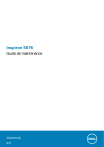
Lien public mis à jour
Le lien public vers votre chat a été mis à jour.